Microsoft Word 1. Κεφάλαιο 1: Δημιουργία εγγράφου 3
|
|
|
- Ἀρίσταρχος Αποστολίδης
- 7 χρόνια πριν
- Προβολές:
Transcript
1
2
3 Περιεχόμενα Οι νέες δυνατότητες του Microsoft Office XP...xi Διορθώσεις, σχόλια, και βοήθεια...xiv Λήψη βοήθειας για το βιβλίο και το CD του... xiv Λήψη βοήθειας για το Microsoft Excel xiv Χρήση του συνοδευτικού CD του βιβλίου...xv Απαιτήσεις συστήματος... xv Εγκατάσταση των αρχείων πρακτικής εξάσκησης... xvi Χρήση των αρχείων πρακτικής εξάσκησης...xvii Απεγκατάσταση των αρχείων πρακτικής εξάσκησης... xx Συμβάσεις και χαρακτηριστικά του βιβλίου...xxii I Microsoft Word 1 Κεφάλαιο 1: Δημιουργία εγγράφου 3 Ξεκίνημα στο Word...4 Δημιουργία ενός εγγράφου...8 Εργασία σε υπάρχον έγγραφο...12 Επεξεργασία εγγράφου...16 Αντικατάσταση κειμένου σε ένα έγγραφο...21 Κεφάλαιο 2: Αλλαγή της εμφάνισης του κειμένου ενός εγγράφου 27 Αλλαγή της εμφάνισης του κειμένου...28 Αλλαγή της εμφάνισης μιας παραγράφου...33 Δημιουργία και τροποποίηση λίστας...40 Αλλαγή του τρόπου εμφάνισης κάθε σελίδας σε ένα έγγραφο...43 Αλλαγή της εμφάνισης ενός εγγράφου με τη χρήση στυλ...51 Εμφάνιση της περιοχής στυλ...52 Κεφάλαιο 3: Παρουσίαση πληροφοριών σε πίνακες και στήλες 59 Παρουσίαση κειμένου σε μορφή πίνακα...60 Μορφοποίηση κειμένου πίνακα...66 Επεξεργασία των δεδομένων ενός πίνακα...70 Παρουσίαση κειμένου σε στήλες...75
4 iv Περιεχόμενα II Κεφάλαιο 4: Έλεγχος και εκτύπωση εγγράφου 81 Έλεγχος της ορθογραφίας και της γραμματικής ενός εγγράφου...81 Προεπισκόπηση και εκτύπωση ενός εγγράφου...87 Microsoft Excel 93 Κεφάλαιο 5: Γνωριμία με το Excel 95 Πρώτη γνωριμία με το Excel...96 Εργασία με υπάρχουσα λίστα δεδομένων...98 Εξέταση δεδομένων σε μια λίστα Δημιουργία βιβλίου εργασίας Έλεγχος και διόρθωση δεδομένων Κεφάλαιο 6: Αλλαγές στο βιβλίο εργασίας 119 Πιο εύκολη εργασία με τα βιβλία εργασίας Πιο ευανάγνωστα δεδομένα Αλλαγή της εμφάνισης των δεδομένων Εφαρμογή υπάρχουσας μορφοποίησης σε δεδομένα Ευανάγνωστοι αριθμοί Αλλαγή εμφάνισης των δεδομένων ανάλογα με τις τιμές τους Κεφάλαιο 7: Εκτέλεση υπολογισμών σε δεδομένα 151 Ονομασία ομάδων δεδομένων Δημιουργία τύπων για τον υπολογισμό τιμών Εύρεση και διόρθωση σφαλμάτων σε υπολογισμούς Κεφάλαιο 8: Εστίαση σε συγκεκριμένα δεδομένα με φίλτρα 167 Περιορισμός των δεδομένων που εμφανίζονται στην οθόνη Εκτέλεση υπολογισμών σε φιλτραρισμένα δεδομένα Ορισμός συνόλου αποδεκτών τιμών για μια περιοχή κελιών
5 Περιεχόμενα v III Microsoft Access 185 Κεφάλαιο 9: Γνωριμία με τη Microsoft Access 187 Τι είναι βάση δεδομένων; Τι το σπουδαίο έχει η Access; Άνοιγμα αποθηκευμένης βάσης δεδομένων Εξερεύνηση των πινάκων Εξερεύνηση των ερωτημάτων Εξερεύνηση των φορμών Εξερεύνηση των εκθέσεων Εξερεύνηση άλλων αντικειμένων της Access Κεφάλαιο 10: Δημιουργία νέας βάσης δεδομένων 211 Δημιουργία δομής βάσης δεδομένων με τον απλό τρόπο Έλεγχος της δουλειάς του Οδηγού Δημιουργία πινάκων με τον απλό τρόπο Προσαρμογή του τρόπου εμφάνισης των δεδομένων Χειρισμός στηλών και γραμμών πινάκων Κεφάλαιο 11: Απλοποίηση καταχώρισης δεδομένων με φόρμες 235 Δημιουργία φόρμας με τη βοήθεια Οδηγού Ρύθμιση των ιδιοτήτων των φορμών Ρύθμιση της διάταξης των φορμών Προσθήκη στοιχείων ελέγχου στις φόρμες Χρήση της VBA για την καταχώριση δεδομένων σε φόρμα Δημιουργία φόρμας με την Αυτόματη φόρμα Προσθήκη δευτερεύουσας φόρμας σε μια φόρμα Κεφάλαιο 12: Εντοπισμός συγκεκριμένων πληροφοριών 267 Ταξινόμηση πληροφοριών Φιλτράρισμα πληροφοριών ενός πίνακα Φιλτράρισμα με βάση τη φόρμα Εντοπισμός πληροφοριών με τη διαταγή Σύνθετο φίλτρο/ταξινόμηση Δημιουργία ερωτήματος σε προβολή Σχεδίασης Δημιουργία ερωτήματος με Οδηγό Εκτέλεση υπολογισμών σε ένα ερώτημα Black color GR
6 vi Περιεχόμενα IV Microsoft PowerPoint 293 Κεφάλαιο 13: Δημιουργία μιας παρουσίασης 295 Ξεκίνημα στο PowerPoint Επιλογή της καλύτερης μεθόδου για τη δημιουργία μιας παρουσίασης Δημιουργία μιας παρουσίασης με χρήση προτεινόμενου περιεχομένου Περιήγηση σε μια παρουσίαση Επεξεργασία κειμένου σε μια παρουσίαση Προβολή μιας παρουσίασης Εργασία σε μια παρουσίαση 315 Δημιουργία μιας παρουσίασης με χρήση ενός προτύπου σχεδίασης Καταχώριση κειμένου σε μια διαφάνεια Δημιουργία νέας διαφάνειας Εισαγωγή διαφανειών από άλλες παρουσιάσεις Αναδιάταξη των διαφανειών μιας παρουσίασης Προσθήκη σημειώσεων ομιλητή Δημιουργία φακέλου για την αποθήκευση μιας παρουσίασης Προσθήκη και τροποποίηση κειμένου σε διαφάνειες 335 Προσθήκη και μετακίνηση κειμένου σε διαφάνειες Αλλαγή στοίχισης και αποστάσεων κειμένου Εύρεση και αντικατάσταση κειμένου και γραμματοσειρών Διόρθωση κειμένου κατά την πληκτρολόγηση Έλεγχος της ορθογραφίας και των στυλ της παρουσίασης Εκτύπωση μιας παρουσίασης 357 Εργασία σε μια υπάρχουσα παρουσίαση Προσθήκη κεφαλίδας και υποσέλιδου Επιλογή των κατάλληλων ρυθμίσεων εκτύπωσης Προεπισκόπηση μιας παρουσίασης Εκτύπωση παρουσίασης Black color
7 Περιεχόμενα vii V Microsoft FrontPage 375 Κεφάλαιο 17: Πώς λειτουργεί το FrontPage 377 Εξερεύνηση υπάρχουσας τοποθεσίας του Ιστού Εξερεύνηση υπάρχουσας ιστοσελίδας Εξέταση τοποθεσίας Ιστού με διάφορους τρόπους Περιήγηση στο FrontPage Κατανόηση των εννοιών του FrontPage Κεφάλαιο 18: Δημιουργία τοποθεσίας Ιστού για να διαφημίσετε τον εαυτό σας ή την εταιρεία σας 403 Δημιουργία νέας τοποθεσίας Ιστού με πρότυπο Δημιουργία νέας τοποθεσίας με χρήση Οδηγού Εργασία με τη λίστα εργασιών Προσθήκη και επεξεργασία κειμένου Εισαγωγή υπάρχοντος κειμένου Μορφοποίηση κειμένου Εισαγωγή υπερσυνδέσμων Προβολή των ιστοσελίδων με τον τρόπο που θα τις βλέπουν οι επισκέπτες Διαγραφή τοποθεσίας του Ιστού Κεφάλαιο 19: Παρουσίαση πληροφοριών σε λίστες και πίνακες 431 Δημιουργία μιας λίστας Δημιουργία ενός πίνακα Εισαγωγή και επεξεργασία πληροφοριών σε πίνακα Επεξεργασία της δομής ενός πίνακα Μορφοποίηση πίνακα Δημιουργία πίνακα μέσα σε πίνακα Κεφάλαιο 20: Βελτίωση της τοποθεσίας με γραφικά 453 Προσθήκη εικόνας Clip Art Προσθήκη μιας εικόνας Επεξεργασία και μορφοποίηση εικόνων Δημιουργία και εμφάνιση μικρογραφιών Προσθήκη γραμμής, σχήματος, ή σχεδίου Δημιουργία έκθεσης φωτογραφιών Προσθήκη φαντεζί κειμένου
8 viii Περιεχόμενα Κεφάλαιο 21: Δημοσίευση της τοποθεσίας σας 483 Εύρεση κατάλληλου οικοδεσπότη για την τοποθεσία Διευθέτηση του υπολογιστή σας για φιλοξενία τοποθεσίας Δημοσίευση τοποθεσίας σε τοπικό φάκελο Δημοσίευση τοποθεσίας σε διακομιστή Ιστού VI Microsoft Publisher 503 Κεφάλαιο 22: Δημιουργία εγγράφου 505 Δημιουργία έκδοσης για πρώτη φορά Δημιουργία έκδοσης με τον Οδηγό έκδοσης Δημιουργία επαγγελματικής κάρτας με το σύνολο σχεδίων έκδοσης Αποθήκευση έκδοσης ως προτύπου Δημιουργία έκδοσης από πρότυπο Δημιουργία έκδοσης από κενή σελίδα Κεφάλαιο 23: Εκτύπωση των εγγράφων σας 527 Προσδιορισμός της μη εκτυπώσιμης περιοχής του εκτυπωτή σας Εκτύπωση εγγράφου σε κοινό εκτυπωτή Εκτύπωση εύρους σελίδων σε τυπικό εκτυπωτή Εκτύπωση μίας σελίδας σε τυπικό εκτυπωτή Ακύρωση εργασίας εκτύπωσης σε τυπικό εκτυπωτή Ετοιμασία εγγράφου για ατελιέ εκτυπώσεων Διαμόρφωση έκδοσης για εκτύπωση σε ατόφιο χρώμα Αλλαγή χρωμάτων εγγράφου με ατόφια χρώματα Διαμόρφωση έκδοσης για εκτύπωση τετραχρωμίας VII Microsoft Outlook 545 Κεφάλαιο 24: Εργασία με το ηλεκτρονικό ταχυδρομείο 547 Εκκίνηση του Outlook για πρώτη φορά Ανάγνωση μηνυμάτων και άνοιγμα συνημμένων Απάντηση σε μηνύματα Δημιουργία νέων μηνυμάτων Χρήση βιβλίου διευθύνσεων
9 Περιεχόμενα ix Επισύναψη αρχείων σε μηνύματα Προσθήκη υπογραφών σε μηνύματα Αποστολή και λήψη μηνυμάτων Εκτύπωση μηνυμάτων Κεφάλαιο 25: Διαχείριση ηλεκτρονικών μηνυμάτων 577 Προσαρμογή του τρόπου εμφάνισης μηνυμάτων Οργάνωση μηνυμάτων σε φακέλους Διαχείριση μηνυμάτων με χρώματα Εύρεση μηνυμάτων Αποθήκευση και αρχειοθέτηση μηνυμάτων Κεφάλαιο 26: Προσαρμογή και οργάνωση ηλεκτρονικών μηνυμάτων 601 Μορφοποίηση μηνυμάτων Αλλαγή ρυθμίσεων μηνυμάτων και επιλογών παράδοσης Φιλτράρισμα μηνυμάτων Χρήση προσωπικών φακέλων και βιβλίων διευθύνσεων Κεφάλαιο 27: Διαχείριση του ημερολογίου σας 631 Προγραμματισμός συναντήσεων και συμβάντων Διαχείριση και οργάνωση συναντήσεων Αλλαγή της εμφάνισης του Ημερολογίου Εκτύπωση του Ημερολογίου σας Κεφάλαιο 28: Χρονοπρογραμματισμός και διαχείριση συσκέψεων 659 Χρονοπρογραμματισμός συσκέψεων Απόκριση σε προσκλήσεις για συσκέψεις Ενημέρωση και ακύρωση προσκλήσεων για σύσκεψη Χρονοπρογραμματισμός ηλεκτρονικών συσκέψεων με το ΝetMeeting Γρήγορη αναφορά 677 Γλωσσάρι 725 Ευρετήριο 743
10
11 Κεφάλαιο 3 Παρουσίαση πληροφοριών σε πίνακες και στήλες Μετά την ολοκλήρωση αυτού του κεφαλαίου θα μπορείτε: Να παρουσιάζετε κείμενο σε μορφή πίνακα. Να μορφοποιείτε το κείμενο ενός πίνακα. Να επεξεργάζεστε τα δεδομένα ενός πίνακα. Να παρουσιάζετε κείμενο σε στήλες. Μπορείτε να χρησιμοποιείτε πίνακες για να ομαδοποιείτε και να οργανώνετε τις πληροφορίες των εγγράφων σας σε μορφή περιεκτική, συνεπή, και ευανάγνωστη. Ένας πίνακας επιτρέπει την οργάνωση των πληροφοριών σε γραμμές και στήλες. Η τομή μιας γραμμής με μια στήλη ονομάζεται κελί. Μπορείτε να δημιουργήσετε έναν πίνακα με ισομεγέθη τυποποιημένα κελιά ή να σχεδιάσετε έναν "προσαρμοσμένο" πίνακα με κελιά διαφόρων μεγεθών. Μπορείτε επίσης να δημιουργήσετε πίνακα από κείμενο που υπάρχει ήδη. Από τη στιγμή που θα δημιουργήσετε τον πίνακά σας, μπορείτε να εισαγάγετε στα κελιά του κείμενο, αριθμούς, ή και γραφικά. Επίσης, για να διευκολύνετε τον αναγνώστη να κατανοήσει τις πληροφορίες του πίνακα, μπορείτε να ταξινομήσετε τις πληροφορίες του σε μια λογική σειρά. Μετά τη δημιουργία του πίνακα, μπορείτε να αλλάξετε το μέγεθός του ή το μέγεθος μεμονωμένων στηλών και γραμμών. Μπορείτε επίσης να παρεμβάλετε ή να διαγράψετε στήλες και γραμμές, ανάλογα με τις ανάγκες σας. Εξάλλου, για να κάνετε τον πίνακα ελκυστικό, έχετε τη δυνατότητα να μορφοποιήσετε το κείμενό του και να προσθέσετε περιγράμματα και σκίαση σε ολόκληρο τον πίνακα ή σε ένα τμήμα του. Επειδή στους πίνακες παρουσιάζονται συνήθως αριθμητικά δεδομένα, μπορείτε να εκτελείτε μαθηματικούς υπολογισμούς στους αριθμούς ενός πίνακα με τη διαταγή Τύπος του μενού Πίνακας. Έχετε, για παράδειγμα, τη δυνατότητα να προσθέσετε τους αριθμούς μιας στήλης ή γραμμής, ή να βρείτε το μέσο όρο τους. Αν χρειάζεστε πιο πολύπλοκους υπολογισμούς, μπορείτε να εισαγάγετε στο έγγραφό σας ένα ολόκληρο φύλλο εργασίας του Microsoft Excel. Το Excel είναι ένα πρόγραμμα του Microsoft Office που μπορείτε να χρησιμοποιείτε για πολύπλοκους υπολογισμούς και στατιστική ανάλυση. Η δημιουργία στηλών κειμένου είναι ένας ακόμη τρόπος με τον οποίο μπορείτε να ομαδοποιήσετε και να οργανώσετε τις πληροφορίες ενός εγγράφου. Η διαίρεση ενός τμήματος κειμένου σε στήλες ενδέχεται να σας φανεί χρήσιμη στην περίπτωση που θα χρειαστεί να δημιουργήσετε ένα δελτίο τύπου ή ένα διαφημιστικό φυλλάδιο. Στο Word, έχετε τη δυνατότητα να ορίσετε το πλήθος των στηλών που θέλετε να έχει μια σελίδα και, στη συνέχεια, να επιλέξετε αν το κείμενο θα "ρέει" από το τέλος της μιας στήλης στην κορυφή της επόμενης, όπως στις εφημερίδες. Εναλλακτικά, μπορείτε να καθορίσετε ότι θέλετε μια στήλη κειμένου να τελειώνει σε συγκεκριμένη θέση και το υπόλοιπο κείμενο να μετακινηθεί στην επόμενη στήλη.
12 60 Μέρος Ι: Microsoft Word Σε αυτό το κεφάλαιο θα χρησιμοποιήσετε τα αρχεία εξάσκησης ΔημιουργίαΠίνακα, ΜορφοπΠίνακα, ΠίνακαςΔεδομένων, ΕισαγΠίνακα, και ΔημιουργίαΣτήλης που έχετε εγκαταστήσει στο φάκελο Office XP BB\Word\Κεφ03 από το συνοδευτικό CD του βιβλίου. Για την εγκατάσταση των αρχείων πρακτικής, δείτε την ενότητα "Χρήση του συνοδευτικού CD του βιβλίου", στην αρχή του βιβλίου. Παρουσίαση κειμένου σε μορφή πίνακα Λαβή επιλογής Για να προσθέσετε σε ένα έγγραφό σας έναν απλό πίνακα, αρκεί να πατήσετε στο κουμπί Εισαγωγή πίνακα της Βασικής γραμμής εργαλείων και να επιλέξετε, από το μενού που θα εμφανιστεί, το πλήθος των στηλών και των γραμμών που θέλετε να έχει ο πίνακας. Αν εκτός από τις διαστάσεις του πίνακα θέλετε να ορίσετε και άλλες επιλογές όπως, για παράδειγμα, η μορφοποίηση του πίνακα πρέπει να χρησιμοποιήσετε τη διαταγή Εισαγωγή του μενού Πίνακας προκειμένου να ανοίξει το πλαίσιο διαλόγου Εισαγωγή πίνακα. Μπορείτε επίσης να προσθέσετε στο έγγραφό σας έναν πίνακα μετατρέποντας σε πίνακα απλό κείμενο που περιέχεται ήδη στο έγγραφο. Μετά τη δημιουργία του πίνακα, πρέπει να καταχωρίσετε στα κελιά κείμενο ή αριθμούς όπως και σε μια συνηθισμένη παράγραφο με τη διαφορά ότι το πάτημα του πλήκτρου TAB σε έναν πίνακα, αντί για την τοποθέτηση της παραγράφου σε εσοχή, προκαλεί τη μετακίνηση του σημείου εισαγωγής από κελί σε κελί. Εκτός από το πλήκτρο TAB, για τη μετακίνησή σας από κελί σε κελί μπορείτε να χρησιμοποιείτε τα πλήκτρα βελών ή το δείκτη του ποντικιού. Το αριστερότερο κελί μιας γραμμής του πίνακα θεωρείται πρώτο κελί της γραμμής, και η πρώτη γραμμή ενός πίνακα ενδείκνυται για επικεφαλίδες στηλών (παρόμοια, η αριστερή στήλη είναι ό,τι πρέπει για τις επικεφαλίδες των γραμμών). Αφού δημιουργήσετε τον πίνακα, είστε ελεύθεροι να τροποποιήσετε τη δομή του παρεμβάλλοντας ή διαγράφοντας στήλες και γραμμές. Όταν το σημείο εισαγωγής βρίσκεται στο δεξιότερο κελί της τελευταίας γραμμής του πίνακα, αρκεί να πατήσετε το πλήκτρο TAB για να προσθέσετε γρήγορα στο τέλος του πίνακα άλλη μία γραμμή. Μπορείτε επίσης να χρησιμοποιείτε το μενού Πίνακας για να παρεμβάλλετε, να διαγράφετε, και να επιλέγετε στήλες και γραμμές. Για να παρεμβάλετε μια νέα γραμμή ή στήλη, το μόνο που χρειάζεται είναι να πατήσετε με το ποντίκι για να τοποθετηθεί το σημείο εισαγωγής στη γραμμή ή τη στήλη όπου θέλετε να παρεμβληθεί η νέα γραμμή ή στήλη, να δείξετε στην επιλογή Εισαγωγή του μενού Πίνακας, και να διαλέξετε μια από τις διαταγές Γραμμές επάνω, Γραμμές κάτω, Στήλες δεξιά, ή Στήλες αριστερά. Αν επιλέξετε περισσότερες από μία γραμμές ή στήλες πριν χρησιμοποιήσετε κάποια από τις παραπάνω διαταγές του υπομενού Εισαγωγή, το Word θα παρεμβάλει στον πίνακα τόσες γραμμές ή στήλες όσες έχετε επιλέξει. Προκειμένου να χωράει το κείμενο που θέλετε να παρουσιάσετε, μπορείτε να αλλάξετε το μέγεθος ενός ολόκληρου πίνακα ή κάθε στήλης ή γραμμής μεμονωμένα. Για να αλλάξετε γρήγορα το μέγεθος ενός πίνακα μπορείτε να πατήσετε σε αυτόν με το ποντίκι και να σύρετε τη λαβή επιλογής που θα εμφανιστεί στην κάτω δεξιά γωνία του. Μπορείτε επίσης να συγχωνεύσετε κελιά για να δημιουργήσετε άλλα κελιά διαφόρων μεγεθών. Για παράδειγμα, αν θέλετε ο τίτλος του πίνακα να καταλαμβάνει ολόκληρη την πρώτη γραμμή του, μπορείτε να συγχωνεύσετε τα κελιά αυτής της γραμμής για να υπάρχει σε αυτή μόνον ένα κελί στο πλάτος ολόκληρου του πίνακα. Αν πάλι χρειάζεται να διαιρέσετε ένα κελί σε μικρότερα, μπορείτε να το "χωρίσετε" σε περισσότερες από μία στήλες ή
13 Κεφάλαιο 3: Παρουσίαση πληροφοριών σε πίνακες και στήλες 61 γραμμές. Για να συνδυάζετε ή να χωρίζετε κελιά έχετε τις διαταγές Συγχώνευση κελιών και Διαίρεση κελιών, αντίστοιχα, του μενού Πίνακας. Για να κάνετε τροποποιήσεις σε έναν πίνακα θα χρειαστεί να τον επιλέξετε ολόκληρο ή να επιλέξετε συγκεκριμένες γραμμές ή στήλες του. Στον επόμενο πίνακα περιγράφονται οι μέθοδοι επιλογής ενός ολόκληρου πίνακα ή ενός μέρους του. Για να επιλέξετε Έναν ολόκληρο πίνακα Μία στήλη ή μία γραμμή Ένα κελί Πολλά κελιά Κάντε τα εξής Πατήστε στο κουμπί Επιλογή πίνακα που υπάρχει στην επάνω αριστερή γωνία του πρώτου κελιού του πίνακα, ή ανοίξτε το μενού Πίνακας, δείξτε στην επιλογή Επιλογή, και πατήστε στη διαταγή Πίνακας. Δείξτε στην πρώτη γραμμή μιας στήλης ή στην πρώτη στήλη μιας γραμμής και, όταν ο δείκτης του ποντικιού μετατραπεί σε βέλος, πατήστε το πλήκτρο του ποντικιού για να επιλεγεί ολόκληρη η στήλη ή η γραμμή. Διπλοπατήστε σε αυτό. Πατήστε στο πρώτο κελί, κρατήστε πατημένο το πλήκτρο SHIFT, και μετά πατήστε το πλήκτρο κάτω βέλους ή το πλήκτρο δεξιού Βέλους για να επιλέξετε περισσότερα κελιά της στήλης ή της γραμμής, αντίστοιχα. Συμβουλή Για να μπορείτε να χρησιμοποιήσετε το κουμπί Επιλογή πίνακα και τη λαβή επιλογής πρέπει το έγγραφο να είναι στην προβολή Διάταξης Εκτύπωσης. Δημιουργία Πίνακα Για να μετακινήσετε έναν πίνακα στο εσωτερικό ενός εγγράφου, μπορείτε να πατήσετε στο κουμπί Επιλογή πίνακα και να σύρετε τον πίνακα σε άλλη θέση. Εναλλακτικά, μπορείτε να χρησιμοποιήσετε τα κουμπιά Αποκοπή και Επικόλληση της Βασικής γραμμής εργαλείων. Συχνά χρειάζεται να δημιουργήσετε έναν πίνακα για να παρουσιάσετε πληροφορίες σε πολλές στήλες, ή λίστες. Αφού καταχωρίσετε το κείμενο μπορείτε να ταξινομήσετε τις πληροφορίες σε αύξουσα ή φθίνουσα σειρά, καθώς επίσης και κατά στήλη ή γραμμή, με τη βοήθεια της διαταγής Ταξινόμηση του μενού Πίνακας. Για παράδειγμα, αν έχετε έναν πίνακα με πληροφορίες ατόμων και στην πρώτη γραμμή του υπάρχουν οι επικεφαλίδες Όνομα, Διεύθυνση, και Αριθμός Τηλεφώνου, μπορείτε να ταξινομήσετε τις πληροφορίες με βάση το όνομα, για να εντοπίζετε ευκολότερα τα στοιχεία οποιουδήποτε ατόμου. Η διεύθυνση της εταιρείας The Garden Company θα ήθελε να προσθέσει στον ανοιξιάτικο κατάλογο και ένα ένθετο με τίτλο Τα βότανα της Garden Company. Η ιδιοκτήτρια της εταιρείας θα ήθελε αυτό το ένθετο να περιέχει τρεις πίνακες: μια φόρμα παραγγελίας, έναν πίνακα με τα έξοδα συσκευασίας και αποστολής, και έναν πίνακα με προαιρετικές υπηρεσίες παράδοσης. Στην επόμενη άσκηση θα δημιουργήσετε τρεις πίνακες. Στον πρώτο πίνακα θα συγχωνεύσετε κελιά, θα καταχωρίσετε κείμενο, και θα προσθέσετε γραμμές. Για να δημιουργήσετε το δεύτερο πίνακα θα μετατρέψετε σε πίνακα απλό κείμενο που υπάρχει ήδη στο έγγραφο. Τέλος, θα ταξινομήσετε τις πληροφορίες ενός τρίτου πίνακα.
14 62 Μέρος Ι: Microsoft Word Άνοιγμα 1 Ξεκινήστε, αν χρειάζεται, το Word. 2 Πατήστε στο κουμπί Άνοιγμα της Βασικής γραμμής εργαλείων. Θα εμφανιστεί το πλαίσιο διαλόγου Άνοιγμα. 3 Μεταφερθείτε στο φάκελο Office XP ΒΒ του σκληρού σας δίσκου, και διπλοπατήστε πρώτα στο φάκελο Word, μετά στο φάκελο Κεφ03, και τέλος στο αρχείο ΔημιουργίαΠίνακα. Θα ανοίξει το έγγραφο "ΔημιουργίαΠίνακα". 4 Πατήστε το πλήκτρο κάτω βέλους γα να τοποθετηθεί το σημείο εισαγωγής στην κενή γραμμή κάτω από την πρόταση Παρακαλούμε συμπληρώστε αυτή τη φόρμα. 5 Ανοίξτε το μενού Πίνακας, δείξτε στην επιλογή Εισαγωγή, και διαλέξτε τη διαταγή Πίνακας. Θα εμφανιστεί το πλαίσιο διαλόγου Εισαγωγή πίνακα. 6 Βεβαιωθείτε ότι στο πλαίσιο Αριθμός στηλών εμφανίζεται η τιμή 5, πατήστε στο επάνω βέλος του πλαισίου Αριθμός γραμμών μέχρι να εμφανιστεί και σε αυτό η τιμή 5, και μετά πατήστε στο OK. Στο έγγραφο θα εμφανιστεί ένας κενός πίνακας με πέντε στήλες και πέντε γραμμές. Το σημείο εισαγωγής θα βρίσκεται στο πρώτο κελί του πίνακα. 7 Τοποθετήστε το δείκτη του ποντικιού στην περιοχή επιλογής, στα αριστερά της πρώτης γραμμής του πίνακα, και πατήστε το πλήκτρο του ποντικιού για να επιλεγεί η γραμμή.
15 Κεφάλαιο 3: Παρουσίαση πληροφοριών σε πίνακες και στήλες 63 8 Διαλέξτε από το μενού Πίνακας τη διαταγή Συγχώνευση κελιών για να συνδυάσετε τα κελιά της πρώτης γραμμής του πίνακα σε ένα μόνο κελί. 9 Πληκτρολογήστε Φόρμα παραγγελίας φυτών της Garden Company. Το κείμενο θα εμφανιστεί στην πρώτη γραμμή του πίνακα. 10 Πατήστε στο πρώτο κελί της δεύτερης γραμμής και πληκτρολογήστε Αριθμός σελίδας. 11 Πατήστε TAB και πληκτρολογήστε Περιγραφή, πατήστε TAB και πληκτρολογήστε Ποσότητα, TAB και πληκτρολογήστε Τιμή μονάδας, TAB και πληκτρολογήστε Σύνολο, και τέλος πατήστε άλλη μία φορά TAB για να μεταφερθεί το σημείο εισαγωγής στο πρώτο κελί της επόμενης γραμμής του πίνακα. 12 Πληκτρολογήστε 25, πατήστε TAB και πληκτρολογήστε Βασιλικός, TAB και πληκτρολογήστε 3, TAB και πληκτρολογήστε 2,29, και τέλος πατήστε TAB και πληκτρολογήστε 6,87. Το κείμενο θα εμφανιστεί στη δεύτερη γραμμή του πίνακα. 13 Τοποθετήστε το δείκτη του ποντικιού στην περιοχή επιλογής στα αριστερά της τέταρτης γραμμής του πίνακα, και σύρετε με το ποντίκι για να επιλέξετε τις δύο τελευταίες γραμμές. 14 Ανοίξτε το μενού Πίνακας, δείξτε στην επιλογή Εισαγωγή, και διαλέξτε τη διαταγή Γραμμές κάτω για να προσθέσετε στον πίνακα άλλες δύο γραμμές. Οι δύο νέες γραμμές θα εμφανιστούν κάτω από τις επιλεγμένες. 15 Πατήστε στο πρώτο κελί της τελευταίας γραμμής του πίνακα, κρατήστε πατημένο το SHIFT, και μετά πατήστε το ΔΕΞΙΟ ΒΕΛΟΣ τέσσερις φορές για να επιλέξετε τα τέσσερα πρώτα κελιά της γραμμής. 16 Διαλέξτε από το μενού Πίνακας τη διαταγή Συγχώνευση κελιών για να συνδυάσετε τα τέσσερα κελιά σε ένα. 17 Πληκτρολογήστε Σύνολο παραγγελίας και πατήστε TAB δύο φορές. Στο τέλος του πίνακα θα προστεθεί μια νέα γραμμή. Προσέξτε ότι αυτή η νέα γραμμή έχει τη δομή της προηγούμενής της.
16 64 Μέρος Ι: Microsoft Word 18 Πληκτρολογήστε Συν έξοδα συσκευασίας και αποστολής, και πατήστε το TAB δύο φορές για να προστεθεί στον πίνακα άλλη μία γραμμή 19 Πληκτρολογήστε Συν έξοδα προαιρετικών υπηρεσιών παράδοσης. 20 Πατήστε το TAB δύο φορές για να προστεθεί στον πίνακα ακόμα μία γραμμή και πληκτρολογήστε Γενικό σύνολο. 21 Στις παραγράφους που υπάρχουν κάτω από τον πίνακα, επιλέξτε το τμήμα κειμένου που αρχίζει από τις λέξεις Έξοδα συσκευασίας και αποστολής και τελειώνει με το ποσό Ανοίξτε το μενού Πίνακας, δείξτε στην επιλογή Μετατροπή, και πατήστε στη διαταγή Κείμενο σε πίνακα. Θα εμφανιστεί το πλαίσιο διαλόγου Μετατροπή κείμενου σε πίνακα.
17 Κεφάλαιο 3: Παρουσίαση πληροφοριών σε πίνακες και στήλες 65 Δείκτης αλλαγής μεγέθους 23 Βεβαιωθείτε ότι στο πλαίσιο Αριθμός στηλών υπάρχει η τιμή 2 και πατήστε στο OK. Οι επτά γραμμές του επιλεγμένου κειμένου εμφανίζονται τώρα σε μορφή πίνακα ο οποίος αποτελείται από δύο στήλες και επτά γραμμές. 23 Πατήστε στο εσωτερικό του πίνακα για να αποεπιλέξετε τα κελιά, δείξτε στο δεξιό όριο του πίνακα μέχρι να δείτε το δείκτη του ποντικιού να μετατρέπεται σε ένα παχύ βέλος με δύο αιχμές, και μετά διπλοπατήστε για να αλλάξει το πλάτος του πίνακα ώστε να χωράει όλο το κείμενο του κελιού. 24 Κυλήστε τη σελίδα προς τα κάτω και πατήστε οπουδήποτε στο εσωτερικό του πίνακα Υπηρεσίες παράδοσης για να τοποθετηθεί σε αυτόν το σημείο εισαγωγής. 25 Διαλέξτε από το μενού Πίνακας τη διαταγή Ταξινόμηση. Θα εμφανιστεί το πλαίσιο διαλόγου Ταξινόμηση. Προβολή Διάταξης Εκτύπωσης Επιλογή πίνακα 26 Πατήστε, αν χρειάζεται, στο βέλος του πλαισίου Ταξινόμηση κατά και επιλέξτε από τη λίστα την καταχώριση Στήλη 2, πατήστε στο κουμπί επιλογής Φθίνουσα, φροντίστε να είναι επιλεγμένο το κουμπί Υπάρχει γραμμή κεφαλίδων της ομάδας επιλογών Στη λίστα, και μετά πατήστε στο OK για να ταξινομηθεί ο πίνακας σε φθίνουσα σειρά ως προς τη δεύτερη στήλη. 27 Πατήστε στο κουμπί Προβολή Διάταξης Εκτύπωσης, και μετά κυλήστε το κείμενο του εγγράφου ώστε να φαίνονται στο παράθυρο του εγγράφου ο πίνακας Υπηρεσίες παράδοσης, ο πίνακας Έξοδα συσκευασίας και αποστολής, και το κάτω μέρος του πίνακα Φόρμα παραγγελίας. 28 Πατήστε στο κουμπί Επιλογή πίνακα, στην επάνω αριστερή γωνία του πίνακα Υπηρεσίες παράδοσης, για να επιλέξετε τον πίνακα και κρατήστε το πατημένο. 29 Σύρετε το περίγραμμα του πίνακα προς τα επάνω και δεξιά από τον πίνακα Έξοδα συσκευασίας και αποστολής, ώστε το επάνω όριο του πίνακα Υπηρεσίες παράδοσης να ευθυγραμμιστεί με το επάνω όριο του πίνακα Έξοδα συσκευασίας και αποστολής, και το δεξιό όριο του πίνακα Υπηρεσίες παράδοσης να ευθυγραμμιστεί με το δεξιό όριο του πίνακα Φόρμα παραγγελίας.
18 66 Μέρος Ι: Microsoft Word Κλείσιμο παραθύρου 30 Όταν τοποθετήσετε τον πίνακα Υπηρεσίες παράδοσης εκεί που πρέπει, αφήστε το πλήκτρο του ποντικιού. 31 Δείξτε στον πίνακα Υπηρεσίες παράδοσης και σύρετε τη λαβή επιλογής που υπάρχει στην κάτω δεξιά γωνία του προς τα κάτω, αφήνοντας το πλήκτρο του ποντικιού όταν το κάτω όριο του πίνακα Υπηρεσίες παράδοσης ευθυγραμμιστεί με το κάτω όριο του πίνακα Έ- ξοδα συσκευασίας και αποστολής. 32 Πατήστε στο κουμπί Αποθήκευση της Βασικής γραμμής εργαλείων για να αποθηκεύσετε το έγγραφο. 33 Πατήστε στο κουμπί Κλεισίματος του παραθύρου του εγγράφου. Το έγγραφο "ΔημιουργίαΠίνακα" θα κλείσει. Μορφοποίηση κειμένου πίνακα Για να βελτιώσετε την εμφάνιση του κειμένου ενός πίνακα μπορείτε να το μορφοποιήσετε με τα κουμπιά της γραμμής εργαλείων Μορφοποίησης όπως ακριβώς θα κάνατε, δηλαδή, και για οποιοδήποτε κείμενο σε ένα έγγραφο του Word. Μπορείτε επίσης να μορφοποιήσετε και τη δομή ενός πίνακα προσθέτοντάς του περίγραμμα και σκίαση. Με τα κουμπιά της γραμμής εργαλείων Μορφοποίησης μπορείτε επίσης να αλλάξετε την εμφάνιση και τη στοίχιση του κειμένου ενός κελιού. Για να τροποποιήσετε τον πίνακα ή τα όρια των κελιών θα χρησιμοποιήσετε τη διαταγή Περιγράμματα και σκίαση του μενού Μορφή προκειμένου να ανοίξετε το ομώνυμο πλαίσιο διαλόγου. Μπορείτε επίσης να προσθέσετε σκίαση στον πίνακα ή σε ορισμένα κελιά του με τη βοήθεια των επιλογών της καρτέλας Σκίαση του πλαισίου διαλόγου Περιγράμματα και σκίαση.
19 Κεφάλαιο 3: Παρουσίαση πληροφοριών σε πίνακες και στήλες 67 ΜορφοπΠίνακα Ο καλύτερος τρόπος για να μορφοποιήσετε γρήγορα έναν πίνακα και το κείμενό του είναι να του εφαρμόσετε μια Αυτόματη Μορφοποίηση Πίνακα με τη βοήθεια της διαταγής Αυτόματη Μορφοποίηση πίνακα του μενού Πίνακας. Το πλαίσιο διαλόγου Αυτόματη Μορφοποίηση πίνακα που θα εμφανιστεί παρέχει 18 έτοιμες μορφές πίνακα με μια μεγάλη ποικιλία περιγραμμάτων, χρωμάτων, και ιδιοτήτων κειμένου (όπως πλάγια γραφή) που μπορούν να δώσουν σε οποιονδήποτε πίνακά σας "επαγγελματική όψη". Η συγκεκριμένη λειτουργία είναι ό,τι πρέπει για τη γρήγορη μορφοποίηση ενός πίνακα. Έχετε επίσης τη δυνατότητα να δημιουργήσετε και δικά σας στυλ πινάκων ώστε να δημιουργείτε γρήγορα ομοιόμορφους πίνακες. Επιλέξτε έναν πίνακα, ανοίξτε το πλαίσιο διαλόγου Αυτόματη Μορφοποίηση πίνακα, πατήστε στο κουμπί Δημιουργία ή επιλέξτε ένα στυλ πίνακα, και πατήστε στο κουμπί Τροποποίηση, και στη συνέχεια χρησιμοποιήστε τις επιλογές μορφοποίησης. Προκειμένου να εξασφαλίσει ότι οι πίνακες του καταλόγου της Garden Company θα ξεχωρίζουν μεταξύ τους, αλλά και ότι θα είναι επίσης "συμπληρωματικοί" ο ένας για τον άλλο, η διεύθυνση της εταιρείας ζήτησε να μορφοποιηθούν κατάλληλα. Στην επόμενη άσκηση θα μορφοποιήσετε το κείμενο ενός πίνακα και θα προσθέσετε σκίαση σε ένα κελί του. Θα εφαρμόσετε επίσης σε έναν πίνακα μια Αυτόματη Μορφοποίηση και θα του προσθέσετε περίγραμμα. 1 Πατήστε στο κουμπί Άνοιγμα της Βασικής γραμμής εργαλείων. Θα εμφανιστεί το πλαίσιο διαλόγου Άνοιγμα. 2 Μεταφερθείτε στο φάκελο Office XP ΒΒ του σκληρού σας δίσκου, και διπλοπατήστε πρώτα στο φάκελο Word, μετά στο φάκελο Κεφ03, και τέλος στο αρχείο ΜορφοπΠίνακα. Θα ανοίξει το έγγραφο "ΜορφοπΠίνακα". Αντιμετώπιση προβλήματος Αν το έγγραφο εμφανιστεί σε Κανονική προβολή, πατήστε στο κουμπί Προβολή Διάταξης Εκτύπωσης. Στοίχιση στο κέντρο 3 Τοποθετήστε το δείκτη του ποντικιού στην περιοχή επιλογής, στα αριστερά της πρώτης γραμμής του πίνακα Φόρμα παραγγελίας, και πατήστε το πλήκτρο του ποντικιού για να επιλεγεί η πρώτη γραμμή. 4 Στη γραμμή εργαλείων Μορφοποίησης, πατήστε στο βέλος του πλαισίου καταλόγου Γραμματοσειρά και επιλέξτε γραμματοσειρά Arial. Κατόπιν, πατήστε στο βέλος του πλαισίου Μέγεθος γραμματοσειράς και επιλέξτε μέγεθος 16 στιγμών. Το κείμενο της πρώτης γραμμής του πίνακα εμφανίζεται τώρα με γραμματοσειρά Arial 16 στιγμών. 5 Στη γραμμή εργαλείων Μορφοποίησης, πατήστε πρώτα στο κουμπί Έντονη γραφή και μετά στο κουμπί Στοίχιση στο κέντρο. Το κείμενο θα κεντραριστεί στο κελί και θα εμφανιστεί με έντονη γραφή. 6 Εξακολουθώντας να έχετε επιλεγμένη την πρώτη γραμμή του πίνακα, διαλέξτε από το μενού Μορφή τη διαταγή Περιγράμματα και σκίαση. Θα εμφανιστεί το πλαίσιο διαλόγου Περιγράμματα και σκίαση. 7 Πατήστε στην καρτέλα Σκίαση.
20 68 Μέρος Ι: Microsoft Word Πλάγια γραφή Χρώμα γραμματοσειράς Στοίχιση δεξιά 8 Επιλέξτε από την παλέτα χρωμάτων το ανοιχτό κίτρινο χρώμα είναι το τρίτο της τελευταίας σειράς και μετά πατήστε στο OK. Το Word προσθέτει στο φόντο της πρώτης γραμμής του πίνακα μια ανοιχτή κίτρινη σκίαση. 9 Επιλέξτε την τρίτη γραμμή του πίνακα. 10 Πατήστε στο κουμπί Πλάγια γραφή της γραμμής εργαλείων Μορφοποίησης για να εμφανιστεί το επιλεγμένο κείμενο με πλάγια γραφή. 11 Πατήστε στο βέλος του πλαισίου καταλόγου Χρώμα γραμματοσειράς της γραμμής εργαλείων Μορφοποίησης και επιλέξτε από την παλέτα χρωμάτων το κόκκινο χρώμα είναι το πρώτο της τρίτης σειράς για το επιλεγμένο κείμενο. 12 Επιλέξτε τις τέσσερις τελευταίες γραμμές του πίνακα Φόρμα παραγγελίας. 13 Πατήστε στο κουμπί Στοίχιση δεξιά της γραμμής εργαλείων Μορφοποίησης. Το Word θα στοιχίσει το κείμενο των τεσσάρων τελευταίων γραμμών του πίνακα στο δεξιό περιθώριο. 14 Πατήστε οπουδήποτε στο εσωτερικό του πίνακα Έξοδα συσκευασίας και αποστολής για να τοποθετηθεί σε αυτόν το σημείο εισαγωγής. 15 Διαλέξτε από το μενού Πίνακας τη διαταγή Αυτόματη Μορφοποίηση πίνακα. Θα εμφανιστεί το πλαίσιο διαλόγου Αυτόματη Μορφοποίηση πίνακα.
21 Κεφάλαιο 3: Παρουσίαση πληροφοριών σε πίνακες και στήλες Βρείτε στα περιεχόμενα της λίστας Στυλ πίνακα την καταχώριση Λίστα πίνακα 8, επιλέξτε την, και πατήστε στο κουμπί Εφαρμογή. Ο πίνακας Έξοδα συσκευασίας και αποστολής θα μορφοποιηθεί με χρώματα που κάνουν έντονη αντίθεση και θα αποκτήσει ένα σκούρο περίγραμμα. 17 Πατήστε οπουδήποτε στο εσωτερικό του πίνακα Υπηρεσίες παράδοσης για να τοποθετηθεί σε αυτόν το σημείο εισαγωγής. 18 Διαλέξτε από το μενού Μορφή τη διαταγή Περιγράμματα και σκίαση για να ανοίξει το ομώνυμο πλαίσιο διαλόγου, και μετά πατήστε στην καρτέλα Περιγράμματα. 19 Στην ομάδα επιλογών Ρύθμιση, πατήστε αν χρειάζεται στο εικονίδιο Όλα για να το επιλέξετε. 20 Πατήστε δύο φορές στο κάτω βέλος κύλισης της λίστας Στυλ και μετά πατήστε στο στυλ περιγράμματος με διπλή γραμμή.
22
1 Εξερεύνηση του Word Επεξεργασία και έλεγχος εγγράφων Αλλαγή της εμφάνισης του κειμένου...171
 Περιεχόμενα Ξενάγηση στη διασύνδεση χρήστη του Office 2007... 13 Χρήση της Κορδέλας... 13 Το νέο μενού Αρχείο... 19 Γραμμή εργαλείων Γρήγορης Πρόσβασης... 19 Νέα χειριστήρια προβολών... 20 Κύρια σημεία...
Περιεχόμενα Ξενάγηση στη διασύνδεση χρήστη του Office 2007... 13 Χρήση της Κορδέλας... 13 Το νέο μενού Αρχείο... 19 Γραμμή εργαλείων Γρήγορης Πρόσβασης... 19 Νέα χειριστήρια προβολών... 20 Κύρια σημεία...
1 Εξερεύνηση του PowerPoint Δημιουργία νέας παρουσίασης Επεξεργασία κειμένου διαφανειών 107
 Περιεχόμενα Οι συγγραφείς... 11 Εισαγωγή στο PowerPoint 2007... 13 Νέες λειτουργίες...13 Καταργημένες λειτουργίες...16 Πληροφορίες για αναγνώστες που χρησιμοποιούν Windows ΧΡ... 17 Διαχείριση των αρχείων
Περιεχόμενα Οι συγγραφείς... 11 Εισαγωγή στο PowerPoint 2007... 13 Νέες λειτουργίες...13 Καταργημένες λειτουργίες...16 Πληροφορίες για αναγνώστες που χρησιμοποιούν Windows ΧΡ... 17 Διαχείριση των αρχείων
Περιεχόμενα. Μέρος 1: Βασικές έννοιες Πληροφορικής και επικοινωνιών Μέρος 2: Χρήση υπολογιστή και διαχείριση αρχείων Πρόλογος...
 Περιεχόμενα Πρόλογος...11 Μέρος 1: Βασικές έννοιες Πληροφορικής και επικοινωνιών... 13 1.1 Εισαγωγή στους υπολογιστές... 15 1.2 Μονάδες μέτρησης... 27 1.3 Οι βασικές λειτουργίες ενός ηλεκτρονικού υπολογιστή...
Περιεχόμενα Πρόλογος...11 Μέρος 1: Βασικές έννοιες Πληροφορικής και επικοινωνιών... 13 1.1 Εισαγωγή στους υπολογιστές... 15 1.2 Μονάδες μέτρησης... 27 1.3 Οι βασικές λειτουργίες ενός ηλεκτρονικού υπολογιστή...
Περιεχόμενα. 1 Προετοιμασία βιβλίου εργασίας 47. 2 Εργασία με δεδομένα και πίνακες Excel 75. Ευχαριστίες...11. Εισαγωγή στο Microsoft Excel 2010...
 Περιεχόμενα Ευχαριστίες...11 Εισαγωγή στο Microsoft Excel 2010...13 Τροποποίηση της εμφάνισης της Κορδέλας...29 Χαρακτηριστικά και συμβάσεις του βιβλίου...35 Χρήση των αρχείων εξάσκησης...37 Βοήθεια...41
Περιεχόμενα Ευχαριστίες...11 Εισαγωγή στο Microsoft Excel 2010...13 Τροποποίηση της εμφάνισης της Κορδέλας...29 Χαρακτηριστικά και συμβάσεις του βιβλίου...35 Χρήση των αρχείων εξάσκησης...37 Βοήθεια...41
Περιεχόμενα. Εισαγωγή στο Word Βασικές μορφοποιήσεις κειμένων Κεφάλαιο 1. Κεφάλαιο 2
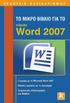 Περιεχόμενα Κεφάλαιο 1 Εισαγωγή στο Word 2007...9 Η οθόνη του Word... 9 Δημιουργία νέου εγγράφου... 15 Προσθήκη και διαγραφή κειμένου... 18 Πρώτα επιλογή, μετά εργασία... 20 Εύρεση και αντικατάσταση κειμένου...
Περιεχόμενα Κεφάλαιο 1 Εισαγωγή στο Word 2007...9 Η οθόνη του Word... 9 Δημιουργία νέου εγγράφου... 15 Προσθήκη και διαγραφή κειμένου... 18 Πρώτα επιλογή, μετά εργασία... 20 Εύρεση και αντικατάσταση κειμένου...
Περιεχόμενα. Κεφάλαιο 1 Εισαγωγή στο Outlook Κεφάλαιο 2 Βασικές εργασίες με μηνύματα 33
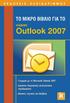 Περιεχόμενα Κεφάλαιο 1 Εισαγωγή στο Outlook 2007 9 Διευθέτηση και εκκίνηση του Outlook... 10 Το περιβάλλον του Outlook... 17 Οι προσωπικοί φάκελοι του Outlook... 22 Η Λίστα φακέλων... 23 Το Outlook Σήμερα...
Περιεχόμενα Κεφάλαιο 1 Εισαγωγή στο Outlook 2007 9 Διευθέτηση και εκκίνηση του Outlook... 10 Το περιβάλλον του Outlook... 17 Οι προσωπικοί φάκελοι του Outlook... 22 Η Λίστα φακέλων... 23 Το Outlook Σήμερα...
Περιεχόμενα. Περιβάλλον ηλεκτρονικού υπολογιστή...9 Επιφάνεια εργασίας...12 Διαχείριση αρχείων...15 Ιοί Η/Υ...21 Διαχείριση εκτυπώσεων...
 Περιεχόμενα Περιβάλλον ηλεκτρονικού υπολογιστή...9 Επιφάνεια εργασίας...12 Διαχείριση αρχείων...15 Ιοί Η/Υ...21 Διαχείριση εκτυπώσεων...22 Περιβάλλον ηλεκτρονικού υπολογιστή...23 Επιφάνεια εργασίας...26
Περιεχόμενα Περιβάλλον ηλεκτρονικού υπολογιστή...9 Επιφάνεια εργασίας...12 Διαχείριση αρχείων...15 Ιοί Η/Υ...21 Διαχείριση εκτυπώσεων...22 Περιβάλλον ηλεκτρονικού υπολογιστή...23 Επιφάνεια εργασίας...26
Περιεχόμενα. Εισαγωγή στο Word 2003...9. Βασικές μορφοποιήσεις κειμένων... 41. Κεφάλαιο 1. Κεφάλαιο 2
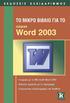 Περιεχόμενα Κεφάλαιο 1 Εισαγωγή στο Word 2003...9 Η οθόνη του Word... 9 Δημιουργία νέου εγγράφου... 14 Προσθήκη και διαγραφή κειμένου... 17 Πρώτα επιλογή, μετά εργασία... 18 Εύρεση και αντικατάσταση κειμένου...
Περιεχόμενα Κεφάλαιο 1 Εισαγωγή στο Word 2003...9 Η οθόνη του Word... 9 Δημιουργία νέου εγγράφου... 14 Προσθήκη και διαγραφή κειμένου... 17 Πρώτα επιλογή, μετά εργασία... 18 Εύρεση και αντικατάσταση κειμένου...
ΠΙΝΑΚΑΣ ΠΕΡΙΕΧΟΜΕΝΩΝ ΜΕΡΟΣ 2: Κεφάλαιο 1: Βασικές τεχνικές του Office Κεφάλαιο 2: Εργασία με τα προγράμματα... 13
 ΠΙΝΑΚΑΣ ΠΕΡΙΕΧΟΜΕΝΩΝ ΜΕΡΟΣ 1: ΚΟΙΝΕΣ ΤΕΧΝΙΚΕΣ ΤΟΥ OFFICE Κεφάλαιο 1: Βασικές τεχνικές του Office... 3 Δημιουργία νέου εγγράφου...4 Άνοιγμα εγγράφου του Office...5 Επιλογές μενού και γραμμών εργαλείων...6
ΠΙΝΑΚΑΣ ΠΕΡΙΕΧΟΜΕΝΩΝ ΜΕΡΟΣ 1: ΚΟΙΝΕΣ ΤΕΧΝΙΚΕΣ ΤΟΥ OFFICE Κεφάλαιο 1: Βασικές τεχνικές του Office... 3 Δημιουργία νέου εγγράφου...4 Άνοιγμα εγγράφου του Office...5 Επιλογές μενού και γραμμών εργαλείων...6
Περιεχόμενα. Κεφάλαιο 1 Εισαγωγή στο Outlook Κεφάλαιο 2 Βασικές εργασίες με μηνύματα 31
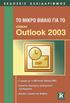 Περιεχόμενα Κεφάλαιο 1 Εισαγωγή στο Outlook 2003 9 Διευθέτηση και εκκίνηση του Outlook... 10 Το περιβάλλον του Outlook... 16 Οι προσωπικοί φάκελοι του Outlook... 20 Η Λίστα φακέλων... 21 Ο φάκελος Το Outlook
Περιεχόμενα Κεφάλαιο 1 Εισαγωγή στο Outlook 2003 9 Διευθέτηση και εκκίνηση του Outlook... 10 Το περιβάλλον του Outlook... 16 Οι προσωπικοί φάκελοι του Outlook... 20 Η Λίστα φακέλων... 21 Ο φάκελος Το Outlook
Οδηγός γρήγορης εκκίνησης
 Οδηγός γρήγορης εκκίνησης Το Microsoft Word 2013 έχει διαφορετική εμφάνιση από προηγούμενες εκδόσεις. Γι αυτό το λόγο, δημιουργήσαμε αυτόν τον οδηγό για να ελαχιστοποιήσουμε την καμπύλη εκμάθησης. Γραμμή
Οδηγός γρήγορης εκκίνησης Το Microsoft Word 2013 έχει διαφορετική εμφάνιση από προηγούμενες εκδόσεις. Γι αυτό το λόγο, δημιουργήσαμε αυτόν τον οδηγό για να ελαχιστοποιήσουμε την καμπύλη εκμάθησης. Γραμμή
Κεφάλαιο 1 Χρήση προτύπου 2. Κεφάλαιο 2 Τροποποίηση μιας παρουσίασης 9. Κεφάλαιο 4 Προσθήκη αντικειμένων 26. Κεφάλαιο 5 Ειδικά εφέ 35
 Περιεχόμενα Κεφάλαιο 1 Χρήση προτύπου 2 Κεφάλαιο 2 Τροποποίηση μιας παρουσίασης 9 Κεφάλαιο 3 Εφαρμογή σχεδίων 19 Κεφάλαιο 4 Προσθήκη αντικειμένων 26 Κεφάλαιο 5 Ειδικά εφέ 35 Κεφάλαιο 6 Κουμπιά ενεργειών
Περιεχόμενα Κεφάλαιο 1 Χρήση προτύπου 2 Κεφάλαιο 2 Τροποποίηση μιας παρουσίασης 9 Κεφάλαιο 3 Εφαρμογή σχεδίων 19 Κεφάλαιο 4 Προσθήκη αντικειμένων 26 Κεφάλαιο 5 Ειδικά εφέ 35 Κεφάλαιο 6 Κουμπιά ενεργειών
Περιεχόμενα. Κεφάλαιο 1 Εισαγωγή στο PowerPoint...9. Κεφάλαιο 2 Εργασία με κείμενο... 39
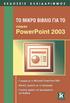 Περιεχόμενα Κεφάλαιο 1 Εισαγωγή στο PowerPoint...9 Βασικές έννοιες... 10 Το παράθυρο του PowerPoint... 13 Δημιουργία νέας παρουσίασης... 15 Βασικές εργασίες με διαφάνειες... 22 Προβολές παρουσίασης...
Περιεχόμενα Κεφάλαιο 1 Εισαγωγή στο PowerPoint...9 Βασικές έννοιες... 10 Το παράθυρο του PowerPoint... 13 Δημιουργία νέας παρουσίασης... 15 Βασικές εργασίες με διαφάνειες... 22 Προβολές παρουσίασης...
Ενότητα. Παρουσιάσεις. εκδόσεις ΚΛΕΙΔΑΡΙΘΜΟΣ
 Ενότητα Παρουσιάσεις Κεφάλαιο 82. PowerPoint 2007 Απαντήσεις ερωτήσεων και ασκήσεων επανάληψης 1. Η εφαρμογή Microsoft PowerPoint είναι ειδικά κατασκευασμένη για την αποτελεσματική παρουσίαση δεδομένων
Ενότητα Παρουσιάσεις Κεφάλαιο 82. PowerPoint 2007 Απαντήσεις ερωτήσεων και ασκήσεων επανάληψης 1. Η εφαρμογή Microsoft PowerPoint είναι ειδικά κατασκευασμένη για την αποτελεσματική παρουσίαση δεδομένων
Τι νέο υπάρχει στο Microsoft Office System
 Περιεχόμενα Τι νέο υπάρχει στο Microsoft Office System 2003...11 Διορθώσεις, σχόλια, και βοήθεια...15 Λήψη βοήθειας για το βιβλίο και το CD του...15 Λήψη βοήθειας για το Microsoft Office System 2003...15
Περιεχόμενα Τι νέο υπάρχει στο Microsoft Office System 2003...11 Διορθώσεις, σχόλια, και βοήθεια...15 Λήψη βοήθειας για το βιβλίο και το CD του...15 Λήψη βοήθειας για το Microsoft Office System 2003...15
Π Ε Ρ Ι Ε Χ Ο Μ Ε Ν Α
 Π Ε Ρ Ι Ε Χ Ο Μ Ε Ν Α 1 Windows 8.1 1.1 Βασικές Έννοιες Πληροφορικής και Επικοινωνιών Εισαγωγή 19 Τι είναι ο Ηλεκτρονικός Υπολογιστής 20 Κατηγορίες Υπολογιστών 21 Κύρια μέρη ενός Προσωπικού Υπολογιστή
Π Ε Ρ Ι Ε Χ Ο Μ Ε Ν Α 1 Windows 8.1 1.1 Βασικές Έννοιες Πληροφορικής και Επικοινωνιών Εισαγωγή 19 Τι είναι ο Ηλεκτρονικός Υπολογιστής 20 Κατηγορίες Υπολογιστών 21 Κύρια μέρη ενός Προσωπικού Υπολογιστή
Πρακτικές συμβουλές κατά την πληκτρολόγηση ., ; :! ( ) " " Άνοιγμα και αποθήκευση εγγράφου Αρχείο, Άνοιγμα. Αρχείο / Αποθήκευση
 Επεξεργαστής κειμένου Word 2003 Πρακτικές συμβουλές κατά την πληκτρολόγηση Για να αλλάξουμε παράγραφο πατάμε Enter. Για να αφήσουμε μία κενή γραμμή, πατάμε μία φορά το Enter. Για να γράψουμε την επόμενη
Επεξεργαστής κειμένου Word 2003 Πρακτικές συμβουλές κατά την πληκτρολόγηση Για να αλλάξουμε παράγραφο πατάμε Enter. Για να αφήσουμε μία κενή γραμμή, πατάμε μία φορά το Enter. Για να γράψουμε την επόμενη
Τι νέο υπάρχει στο Microsoft PowerPoint
 Περιεχόμενα Τι νέο υπάρχει στο Microsoft PowerPoint 2003... 9 Διορθώσεις, σχόλια, και βοήθεια... 11 Βοήθεια για το βιβλίο και το CD του... 11 Βοήθεια για το Microsoft PowerPoint 2003... 11 Περισσότερες
Περιεχόμενα Τι νέο υπάρχει στο Microsoft PowerPoint 2003... 9 Διορθώσεις, σχόλια, και βοήθεια... 11 Βοήθεια για το βιβλίο και το CD του... 11 Βοήθεια για το Microsoft PowerPoint 2003... 11 Περισσότερες
Περιεχόμενα. Κεφάλαιο 1 Εισαγωγή στο PowerPoint 9. Κεφάλαιο 2 Εργασία με κείμενο 41
 Περιεχόμενα Κεφάλαιο 1 Εισαγωγή στο PowerPoint 9 Βασικές έννοιες... 10 Το παράθυρο του PowerPoint... 13 Δημιουργία νέας παρουσίασης... 18 Βασικές εργασίες με διαφάνειες... 24 Προβολές παρουσίασης... 28
Περιεχόμενα Κεφάλαιο 1 Εισαγωγή στο PowerPoint 9 Βασικές έννοιες... 10 Το παράθυρο του PowerPoint... 13 Δημιουργία νέας παρουσίασης... 18 Βασικές εργασίες με διαφάνειες... 24 Προβολές παρουσίασης... 28
Microsoft Excel Κεφάλαιο 1. Εισαγωγή. Βιβλίο εργασίας
 Περιεχόμενα Κεφάλαιο 1 Microsoft Excel 2010... 7 Κεφάλαιο 2 Η δομή ενός φύλλου εργασίας... 19 Κεφάλαιο 3 ημιουργία νέου βιβλίου εργασίας και καταχώριση δεδομένων... 24 Κεφάλαιο 4 Συμβουλές για την καταχώριση
Περιεχόμενα Κεφάλαιο 1 Microsoft Excel 2010... 7 Κεφάλαιο 2 Η δομή ενός φύλλου εργασίας... 19 Κεφάλαιο 3 ημιουργία νέου βιβλίου εργασίας και καταχώριση δεδομένων... 24 Κεφάλαιο 4 Συμβουλές για την καταχώριση
Περιεχόμενα. 1 Εισαγωγή: Tο βιβλίο Τι νέο υπάρχει στο Excel Πρώτα βήματα στο Excel Ευχαριστίες...
 Περιεχόμενα Ευχαριστίες... 13 1 Εισαγωγή: Tο βιβλίο... 15 Χωρίς τεχνικούς όρους!... 15 Σύντομη παρουσίαση... 16 Μερικές συμβάσεις... 18 Μία τελευταία λέξη (ή και περισσότερες)... 18 2 Τι νέο υπάρχει στο
Περιεχόμενα Ευχαριστίες... 13 1 Εισαγωγή: Tο βιβλίο... 15 Χωρίς τεχνικούς όρους!... 15 Σύντομη παρουσίαση... 16 Μερικές συμβάσεις... 18 Μία τελευταία λέξη (ή και περισσότερες)... 18 2 Τι νέο υπάρχει στο
Πρακτικές οδηγίες για την Επεξεργασία Κειμένου
 11 Εργαλεία έκφρασης και δημιουργίας Επεξεργασία Κειμένου Α Γυμνασίου Πρακτικές οδηγίες για την Επεξεργασία Κειμένου Ένα πρόγραμμα επεξεργασίας κειμένου μας προσφέρει τη δυνατότητα να: προσθέτουμε, να
11 Εργαλεία έκφρασης και δημιουργίας Επεξεργασία Κειμένου Α Γυμνασίου Πρακτικές οδηγίες για την Επεξεργασία Κειμένου Ένα πρόγραμμα επεξεργασίας κειμένου μας προσφέρει τη δυνατότητα να: προσθέτουμε, να
ΕΙΔΙΚΟΤΗΤΑ: ΤΕΧΝΙΚΟΣ ΕΦΑΡΜΟΓΩΝ ΠΛΗΡΟΦΟΡΙΚΗΣ ΜΑΘΗΜΑ: ΕΙΣΑΓΩΓΗ ΣΤΗΝ ΠΛΗΡΟΦΟΡΙΚΗ
 ΕΙΔΙΚΟΤΗΤΑ: ΤΕΧΝΙΚΟΣ ΕΦΑΡΜΟΓΩΝ ΠΛΗΡΟΦΟΡΙΚΗΣ ΜΑΘΗΜΑ: ΕΙΣΑΓΩΓΗ ΣΤΗΝ ΠΛΗΡΟΦΟΡΙΚΗ (Σημειώσεις Word) ΕΚΠΑΙΔΕΥΤΕΣ: ΒΑΡΕΛΑΣ ΙΩΑΝΝΗΣ, ΠΟΖΟΥΚΙΔΗΣ ΚΩΝΣΤΑΝΤΙΝΟΣ MICROSOFT WORD (ΕΚΠΑΙΔΕΥΤΙΚΕΣ ΣΗΜΕΙΩΣΕΙΣ) ΠΕΡΙΕΧΟΜΕΝΑ
ΕΙΔΙΚΟΤΗΤΑ: ΤΕΧΝΙΚΟΣ ΕΦΑΡΜΟΓΩΝ ΠΛΗΡΟΦΟΡΙΚΗΣ ΜΑΘΗΜΑ: ΕΙΣΑΓΩΓΗ ΣΤΗΝ ΠΛΗΡΟΦΟΡΙΚΗ (Σημειώσεις Word) ΕΚΠΑΙΔΕΥΤΕΣ: ΒΑΡΕΛΑΣ ΙΩΑΝΝΗΣ, ΠΟΖΟΥΚΙΔΗΣ ΚΩΝΣΤΑΝΤΙΝΟΣ MICROSOFT WORD (ΕΚΠΑΙΔΕΥΤΙΚΕΣ ΣΗΜΕΙΩΣΕΙΣ) ΠΕΡΙΕΧΟΜΕΝΑ
Περιεχόμενα. Κεφάλαιο 1 Γνωριμία με το Excel...9
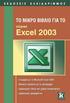 Περιεχόμενα Κεφάλαιο 1 Γνωριμία με το Excel...9 Τα στοιχεία του παραθύρου του Excel... 10 Κελιά και διευθύνσεις... 13 Σε ποιο κελί θα τοποθετηθούν τα δεδομένα;... 14 Καταχώριση δεδομένων... 15 Τι καταλαβαίνει
Περιεχόμενα Κεφάλαιο 1 Γνωριμία με το Excel...9 Τα στοιχεία του παραθύρου του Excel... 10 Κελιά και διευθύνσεις... 13 Σε ποιο κελί θα τοποθετηθούν τα δεδομένα;... 14 Καταχώριση δεδομένων... 15 Τι καταλαβαίνει
Λίγα λόγια από το συγγραφέα Κεφάλαιο 1: PowerPoint Κεφάλαιο 2: Εκκίνηση του PowerPoint... 13
 Περιεχόμενα Λίγα λόγια από το συγγραφέα... 7 Κεφάλαιο 1: PowerPoint... 9 Κεφάλαιο 2: Εκκίνηση του PowerPoint... 13 Κεφάλαιο 3: Δημιουργία νέας παρουσίασης... 27 Κεφάλαιο 4: Μορφοποίηση κειμένου παρουσίασης...
Περιεχόμενα Λίγα λόγια από το συγγραφέα... 7 Κεφάλαιο 1: PowerPoint... 9 Κεφάλαιο 2: Εκκίνηση του PowerPoint... 13 Κεφάλαιο 3: Δημιουργία νέας παρουσίασης... 27 Κεφάλαιο 4: Μορφοποίηση κειμένου παρουσίασης...
Περιεχόμενα. Μέρος 1: Βασικές έννοιες της πληροφορικής... 13. Πρόλογος... 11
 Περιεχόμενα Πρόλογος... 11 Μέρος 1: Βασικές έννοιες της πληροφορικής... 13 1.1 Windows XP... 15 1.2 Επιφάνεια εργασίας... 19 1.3 Γραμμή εργασιών... 24 1.4 Χειρισμός παραθύρων... 30 1.5 Μενού... 36 1.6
Περιεχόμενα Πρόλογος... 11 Μέρος 1: Βασικές έννοιες της πληροφορικής... 13 1.1 Windows XP... 15 1.2 Επιφάνεια εργασίας... 19 1.3 Γραμμή εργασιών... 24 1.4 Χειρισμός παραθύρων... 30 1.5 Μενού... 36 1.6
Δημιουργία ενός κενού πίνακα
 3.4.1.1 Δημιουργία ενός κενού πίνακα Ένας πίνακας αποτελείται από έναν αριθμό γραμμών και στηλών που δημιουργούν ένα πλέγμα. Σε αυτό το πλέγμα είναι πιθανή η ύπαρξη ή μη περιθωρίων. Κάθε κελί του πίνακα
3.4.1.1 Δημιουργία ενός κενού πίνακα Ένας πίνακας αποτελείται από έναν αριθμό γραμμών και στηλών που δημιουργούν ένα πλέγμα. Σε αυτό το πλέγμα είναι πιθανή η ύπαρξη ή μη περιθωρίων. Κάθε κελί του πίνακα
Ενεργοποίηση ή απενεργοποίηση της Αυτόματης προσαρμογής κειμένου
 - 117-2. Στο παράθυρο διαλόγου Επιλογές, κάντε κλικ στην καρτέλα Επεξεργασία και κατόπιν επιλέξτε ή απαλείψτε το πλαίσιο ελέγχου Να επιτρέπεται η μεταφορά και η απόθεση κελιών. Ενεργοποίηση ή απενεργοποίηση
- 117-2. Στο παράθυρο διαλόγου Επιλογές, κάντε κλικ στην καρτέλα Επεξεργασία και κατόπιν επιλέξτε ή απαλείψτε το πλαίσιο ελέγχου Να επιτρέπεται η μεταφορά και η απόθεση κελιών. Ενεργοποίηση ή απενεργοποίηση
ΕΙΣΑΓΩΓΗ ΣΤΟ MICROSOFT POWERPOINT
 ΕΙΣΑΓΩΓΗ ΣΤΟ MICROSOFT POWERPOINT 1 Εισαγωγή Το PowerPoint είναι µια ισχυρή εφαρµογή για τη δηµιουργία παρουσιάσεων και µπορεί να χρησιµεύσει στη δηµιουργία διαφανειών, καθώς και συνοδευτικών σηµειώσεων
ΕΙΣΑΓΩΓΗ ΣΤΟ MICROSOFT POWERPOINT 1 Εισαγωγή Το PowerPoint είναι µια ισχυρή εφαρµογή για τη δηµιουργία παρουσιάσεων και µπορεί να χρησιµεύσει στη δηµιουργία διαφανειών, καθώς και συνοδευτικών σηµειώσεων
Πίνακες, περιγράµµατα και σκίαση
 Πίνακες, περιγράµµατα και σκίαση Οι πίνακες Οι πίνακες είναι ορθογώνια πλαίσια που χωρίζονται σε γραµµές και στήλες. Η τοµή µιας γραµµής µε µια στήλη προσδιορίζει ένα κελί. Τα στοιχεία, που παρουσιάζουµε,
Πίνακες, περιγράµµατα και σκίαση Οι πίνακες Οι πίνακες είναι ορθογώνια πλαίσια που χωρίζονται σε γραµµές και στήλες. Η τοµή µιας γραµµής µε µια στήλη προσδιορίζει ένα κελί. Τα στοιχεία, που παρουσιάζουµε,
Χρήση υπολογιστή και διαχείριση αρχείων..15
 150 Περιεχ μενα Ενότητα 1 Χρήση υπολογιστή και διαχείριση αρχείων..15 Κεφάλαιο 1 Εργασία με τα Windows 98... 17 Το περιβάλλον των Windows 98...18 Χρήση του πληκτρολογίου...19 Χειρισμοί με το ποντίκι...22
150 Περιεχ μενα Ενότητα 1 Χρήση υπολογιστή και διαχείριση αρχείων..15 Κεφάλαιο 1 Εργασία με τα Windows 98... 17 Το περιβάλλον των Windows 98...18 Χρήση του πληκτρολογίου...19 Χειρισμοί με το ποντίκι...22
Εισαγωγή στο πρόγραμμα Microsoft word 2003
 Εισαγωγή στο πρόγραμμα Microsoft word 2003 Έναρξη 1. Εκκίνηση του προγράμματος Για να ξεκινήσουμε το Word, πατάμε στο κουμπί Εναρξη και από το μενού που εμφανίζεται επιλέγουμε Προγράμματα και Microsoft
Εισαγωγή στο πρόγραμμα Microsoft word 2003 Έναρξη 1. Εκκίνηση του προγράμματος Για να ξεκινήσουμε το Word, πατάμε στο κουμπί Εναρξη και από το μενού που εμφανίζεται επιλέγουμε Προγράμματα και Microsoft
Περιεχόμενα. Κεφάλαιο 1 Γνωριμία με το Excel... 9
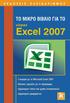 Περιεχόμενα Κεφάλαιο 1 Γνωριμία με το Excel... 9 Τα στοιχεία του παραθύρου του Excel... 10 Κελιά και διευθύνσεις... 13 Σε ποιο κελί θα τοποθετηθούν τα δεδομένα;... 14 Καταχώριση δεδομένων... 15 Τι καταλαβαίνει
Περιεχόμενα Κεφάλαιο 1 Γνωριμία με το Excel... 9 Τα στοιχεία του παραθύρου του Excel... 10 Κελιά και διευθύνσεις... 13 Σε ποιο κελί θα τοποθετηθούν τα δεδομένα;... 14 Καταχώριση δεδομένων... 15 Τι καταλαβαίνει
MICROSOFT OFFICE 2003
 MICROSOFT OFFICE 2003 MICROSOFT EXCEL 2003 Επεξεργασία δεδοµένων Εισαγωγή κενών κελιών, γραµµών ή στηλών 1. Κάντε ένα από τα εξής: Εισαγωγή νέων κενών κελιών Επιλέξτε µια περιοχή (περιοχή: ύο ή περισσότερα
MICROSOFT OFFICE 2003 MICROSOFT EXCEL 2003 Επεξεργασία δεδοµένων Εισαγωγή κενών κελιών, γραµµών ή στηλών 1. Κάντε ένα από τα εξής: Εισαγωγή νέων κενών κελιών Επιλέξτε µια περιοχή (περιοχή: ύο ή περισσότερα
Περιεχόμενα. 1 Tο βιβλίο... 1. 2 Ξεκίνημα... 7. 3 Σύνταξη και αποστολή ηλεκτρονικής αλληλογραφίας... 27. iii. Ευχαριστίες... ix
 Περιεχόμενα Ευχαριστίες... ix 1 Tο βιβλίο... 1 Χωρίς τεχνικούς όρους!...1 Σύντομη παρουσίαση...2 Μερικές συμβάσεις...4 Μία τελευταία λέξη (ή και δύο)...5 2 Ξεκίνημα... 7 Το ελληνικό Outlook 2002 με μια
Περιεχόμενα Ευχαριστίες... ix 1 Tο βιβλίο... 1 Χωρίς τεχνικούς όρους!...1 Σύντομη παρουσίαση...2 Μερικές συμβάσεις...4 Μία τελευταία λέξη (ή και δύο)...5 2 Ξεκίνημα... 7 Το ελληνικό Outlook 2002 με μια
Περιεχόμενα. Γνωριμία με το Excel 1. Προετοιμασία βιβλίου εργασίας 23. Εκτέλεση υπολογισμών σε δεδομένα 35. Αλλαγή της εμφάνισης του εγγράφου 49
 Περιεχόμενα Τι νέο υπάρχει στο Microsoft Excel 2002 Διορθώσεις, σχόλια, και βοήθεια Χρήση του συνοδευτικού CD του βιβλίου Συμβάσεις και χαρακτηριστικά του βιβλίου Θέματα εξέτασης MOUS Εξετάσεις MOUS vii
Περιεχόμενα Τι νέο υπάρχει στο Microsoft Excel 2002 Διορθώσεις, σχόλια, και βοήθεια Χρήση του συνοδευτικού CD του βιβλίου Συμβάσεις και χαρακτηριστικά του βιβλίου Θέματα εξέτασης MOUS Εξετάσεις MOUS vii
Περιεχόμενα. Μέρος 1 Εισαγωγή στους υπολογιστές... 17
 Περιεχόμενα Μέρος 1 Εισαγωγή στους υπολογιστές... 17 Κεφάλαιο 1 Εισαγωγή στους υπολογιστές... 19 Οι πρώτες υπολογιστικές μηχανές...21 Γενιές σύγχρονων υπολογιστών...24 Κατηγορίες υπολογιστών...26 Κεφάλαιο
Περιεχόμενα Μέρος 1 Εισαγωγή στους υπολογιστές... 17 Κεφάλαιο 1 Εισαγωγή στους υπολογιστές... 19 Οι πρώτες υπολογιστικές μηχανές...21 Γενιές σύγχρονων υπολογιστών...24 Κατηγορίες υπολογιστών...26 Κεφάλαιο
Χρήση του Office 365 σε iphone ή ipad
 Χρήση του Office 365 σε iphone ή ipad Οδηγός γρήγορης εκκίνησης Έλεγχος ηλεκτρονικού ταχυδρομείου Ρυθμίστε το iphone ή το ipad για αποστολή και λήψη ηλεκτρονικού ταχυδρομείου από το λογαριασμό του Office
Χρήση του Office 365 σε iphone ή ipad Οδηγός γρήγορης εκκίνησης Έλεγχος ηλεκτρονικού ταχυδρομείου Ρυθμίστε το iphone ή το ipad για αποστολή και λήψη ηλεκτρονικού ταχυδρομείου από το λογαριασμό του Office
Περιεχόμενα. Περιεχόμενα...v
 Περιεχόμενα Περιεχόμενα...v Κεφάλαιο 1: Ρυθμίσεις γραμμών εργαλείων και μενού...1 Κεφάλαιο 2: Διαχείριση παραθύρων και προβολές...18 Κεφάλαιο 3: Εύρεση, αντικατάσταση, και μετάβαση σε συγκεκριμένο στοιχείο...35
Περιεχόμενα Περιεχόμενα...v Κεφάλαιο 1: Ρυθμίσεις γραμμών εργαλείων και μενού...1 Κεφάλαιο 2: Διαχείριση παραθύρων και προβολές...18 Κεφάλαιο 3: Εύρεση, αντικατάσταση, και μετάβαση σε συγκεκριμένο στοιχείο...35
7 σε 1 Windows 8 Οffice 2013
 7 σε 1 Windows 8 Οffice 2013 ΒΗΜΑ ΠΡΟΣ ΒΗΜΑ ΜΑΙΡΗ ΓΚΛΑΒΑ Μαθηματικός, MSc Computer Science Επιμέλεια: ΓΕΩΡΓΙΟΣ ΑΝΑΣΤΑΣΟΠΟΥΛΟΣ Αναπληρωτής Καθηγητής Πληροφορικής Τμήματος Ιατρικής Δ.Π.Θ. _CONT_office8.indd
7 σε 1 Windows 8 Οffice 2013 ΒΗΜΑ ΠΡΟΣ ΒΗΜΑ ΜΑΙΡΗ ΓΚΛΑΒΑ Μαθηματικός, MSc Computer Science Επιμέλεια: ΓΕΩΡΓΙΟΣ ΑΝΑΣΤΑΣΟΠΟΥΛΟΣ Αναπληρωτής Καθηγητής Πληροφορικής Τμήματος Ιατρικής Δ.Π.Θ. _CONT_office8.indd
Επεξεργασία Κειμένου - Microsoft Word
 Επεξεργασία Κειμένου - Microsoft Word 1) Έναρξη 1.1) Εκκίνηση Για να ξεκινήσουμε το Word, πατάμε στο κουμπί Εναρξη και από το μενού που εμφανίζεται επιλέγουμε Προγράμματα και Microsoft Word. Η εφαρμογή
Επεξεργασία Κειμένου - Microsoft Word 1) Έναρξη 1.1) Εκκίνηση Για να ξεκινήσουμε το Word, πατάμε στο κουμπί Εναρξη και από το μενού που εμφανίζεται επιλέγουμε Προγράμματα και Microsoft Word. Η εφαρμογή
Επεξεργασία κειμένου: Word 2003
 Περιεχόμενα Λίγα λόγια από το συγγραφέα...7 Κεφάλαιο 1: Ρυθμίσεις γραμμών εργαλείων και μενού...9 Κεφάλαιο 2: Διαχείριση παραθύρων και προβολές...26 Κεφάλαιο 3: Εύρεση, αντικατάσταση, και μετάβαση σε συγκεκριμένο
Περιεχόμενα Λίγα λόγια από το συγγραφέα...7 Κεφάλαιο 1: Ρυθμίσεις γραμμών εργαλείων και μενού...9 Κεφάλαιο 2: Διαχείριση παραθύρων και προβολές...26 Κεφάλαιο 3: Εύρεση, αντικατάσταση, και μετάβαση σε συγκεκριμένο
Λίγα λόγια από το συγγραφέα Microsoft Word Δημιουργία νέου εγγράφου Το σύστημα Βοήθειας του Word...
 ΕΝΟΤΗΤΑ 3 Περιεχόμενα Λίγα λόγια από το συγγραφέα... 7 91 Microsoft Word 2007... 9 92 Δημιουργία νέου εγγράφου... 20 93 Το σύστημα Βοήθειας του Word... 38 94 Μετακίνηση σε έγγραφο και προβολές εγγράφου...
ΕΝΟΤΗΤΑ 3 Περιεχόμενα Λίγα λόγια από το συγγραφέα... 7 91 Microsoft Word 2007... 9 92 Δημιουργία νέου εγγράφου... 20 93 Το σύστημα Βοήθειας του Word... 38 94 Μετακίνηση σε έγγραφο και προβολές εγγράφου...
Χρήση του Office 365 σε τηλέφωνο Android
 Χρήση του Office 365 σε τηλέφωνο Android Οδηγός γρήγορης εκκίνησης Έλεγχος ηλεκτρονικού ταχυδρομείου Ρυθμίστε το τηλέφωνο Android για αποστολή και λήψη ηλεκτρονικού ταχυδρομείου από το λογαριασμό του Office
Χρήση του Office 365 σε τηλέφωνο Android Οδηγός γρήγορης εκκίνησης Έλεγχος ηλεκτρονικού ταχυδρομείου Ρυθμίστε το τηλέφωνο Android για αποστολή και λήψη ηλεκτρονικού ταχυδρομείου από το λογαριασμό του Office
Κεφαλίδες και υποσέλιδα
 Κεφαλίδες και υποσέλιδα Διασκεδάστε με τις επιλογές κεφαλίδων και υποσέλιδων δοκιμάζοντας τις ασκήσεις που ακολουθούν. Άσκηση 1: Εισαγωγή υποσέλιδων σε διαφάνειες Η παρουσίαση αποτελείται από πέντε διαφάνειες.
Κεφαλίδες και υποσέλιδα Διασκεδάστε με τις επιλογές κεφαλίδων και υποσέλιδων δοκιμάζοντας τις ασκήσεις που ακολουθούν. Άσκηση 1: Εισαγωγή υποσέλιδων σε διαφάνειες Η παρουσίαση αποτελείται από πέντε διαφάνειες.
Περιεχόμενα. Κεφάλαιο 1 Εισαγωγή στην Access Κεφάλαιο 2 Χειρισμός πινάκων... 27
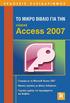 Περιεχόμενα Κεφάλαιο 1 Εισαγωγή στην Access... 9 Γνωριμία με την Access... 12 Δημιουργία βάσης δεδομένων... 22 Άνοιγμα και κλείσιμο βάσης δεδομένων... 24 Ερωτήσεις ανακεφαλαίωσης... 25 Πρακτική εξάσκηση...
Περιεχόμενα Κεφάλαιο 1 Εισαγωγή στην Access... 9 Γνωριμία με την Access... 12 Δημιουργία βάσης δεδομένων... 22 Άνοιγμα και κλείσιμο βάσης δεδομένων... 24 Ερωτήσεις ανακεφαλαίωσης... 25 Πρακτική εξάσκηση...
Γνωρίστε το χώρο εργασίας του PowerPoint
 Γνωρίστε το χώρο εργασίας του PowerPoint Για να εκκινήσουμε το Office PowerPoint 2007 ακολουθούμε τα εξής βήματα: Έναρξη à Όλα τα προγράμματα PowerPoint 2007. à Microsoft Office à Microsoft Office Όταν
Γνωρίστε το χώρο εργασίας του PowerPoint Για να εκκινήσουμε το Office PowerPoint 2007 ακολουθούμε τα εξής βήματα: Έναρξη à Όλα τα προγράμματα PowerPoint 2007. à Microsoft Office à Microsoft Office Όταν
ΕΡΓΑΣΤΗΡΙΟ ΠΛΗΡΟΦΟΡΙΚΗ I. 3o ΕΡΓΑΣΤΗΡΙΟ ΕΠΕΞΕΡΓΑΣΙΑ ΜΕ ΤΟ WORD
 ΠΕΡΙΕΧΟΜΕΝΟ ΜΑΘΗΜΑΤΟΣ ΕΡΓΑΣΤΗΡΙΟ ΠΛΗΡΟΦΟΡΙΚΗ I 3o ΕΡΓΑΣΤΗΡΙΟ ΕΠΕΞΕΡΓΑΣΙΑ ΜΕ ΤΟ WORD 1. Προσθήκη στηλών σε τμήμα εγγράφου 2. Εσοχή παραγράφου 3. Εισαγωγή Κεφαλίδας, Υποσέλιδου και Αριθμού Σελίδας 4. Εισαγωγή
ΠΕΡΙΕΧΟΜΕΝΟ ΜΑΘΗΜΑΤΟΣ ΕΡΓΑΣΤΗΡΙΟ ΠΛΗΡΟΦΟΡΙΚΗ I 3o ΕΡΓΑΣΤΗΡΙΟ ΕΠΕΞΕΡΓΑΣΙΑ ΜΕ ΤΟ WORD 1. Προσθήκη στηλών σε τμήμα εγγράφου 2. Εσοχή παραγράφου 3. Εισαγωγή Κεφαλίδας, Υποσέλιδου και Αριθμού Σελίδας 4. Εισαγωγή
Microsoft WORD ΕΠΕΞΕΡΓΑΣΙΑ ΚΕΙΜΕΝΟΥ ECDL. Περιεχόμενα. Απόκτησε τώρα το δίπλωμα. για να θεωρείσαι Επαγγελματίας! 1 Χρήση της Εφαρμογής
 Microsoft WORD Περιεχόμενα ΕΠΕΞΕΡΓΑΣΙΑ ΚΕΙΜΕΝΟΥ 1 Χρήση της Εφαρμογής 2 Δημιουργία Εγγράφων 3 Μορφοποίηση 4 Αντικείμενα 5 Συγχώνευση Αλληλογραφίας 6 Προετοιμασία Αποτελεσμάτων Εργασία με έγγραφα και αποθήκευση
Microsoft WORD Περιεχόμενα ΕΠΕΞΕΡΓΑΣΙΑ ΚΕΙΜΕΝΟΥ 1 Χρήση της Εφαρμογής 2 Δημιουργία Εγγράφων 3 Μορφοποίηση 4 Αντικείμενα 5 Συγχώνευση Αλληλογραφίας 6 Προετοιμασία Αποτελεσμάτων Εργασία με έγγραφα και αποθήκευση
Περιεχόµενα. 1 Εισαγωγή: Λίγα λόγια για το βιβλίο Τι νέο υπάρχει στο Outlook Ξεκίνηµα Ευχαριστίες...
 Περιεχόµενα Ευχαριστίες... 11 1 Εισαγωγή: Λίγα λόγια για το βιβλίο... 13 Χωρίς τεχνικούς όρους!... 13 Σύντοµη παρουσίαση... 14 Μερικές συµβάσεις... 16 Μια τελευταία λέξη (µπορεί και δύο)... 16 2 Τι νέο
Περιεχόµενα Ευχαριστίες... 11 1 Εισαγωγή: Λίγα λόγια για το βιβλίο... 13 Χωρίς τεχνικούς όρους!... 13 Σύντοµη παρουσίαση... 14 Μερικές συµβάσεις... 16 Μια τελευταία λέξη (µπορεί και δύο)... 16 2 Τι νέο
Περιεχόμενα. Κεφάλαιο 1 Εισαγωγή στην Access...9. Κεφάλαιο 2 Χειρισμός πινάκων... 25
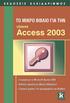 Περιεχόμενα Κεφάλαιο 1 Εισαγωγή στην Access...9 Γνωριμία με την Access... 12 Δημιουργία βάσης δεδομένων... 18 Άνοιγμα και κλείσιμο βάσης δεδομένων... 21 Ερωτήσεις ανακεφαλαίωσης... 22 Πρακτική εξάσκηση...
Περιεχόμενα Κεφάλαιο 1 Εισαγωγή στην Access...9 Γνωριμία με την Access... 12 Δημιουργία βάσης δεδομένων... 18 Άνοιγμα και κλείσιμο βάσης δεδομένων... 21 Ερωτήσεις ανακεφαλαίωσης... 22 Πρακτική εξάσκηση...
Λίγα λόγια από το συγγραφέα Κεφάλαιο 1: Βάσεις δεδομένων και Microsoft Access Κεφάλαιο 2: Microsoft Access
 Περιεχόμενα Λίγα λόγια από το συγγραφέα... 7 Κεφάλαιο 1: Βάσεις δεδομένων και Microsoft Access... 9 Κεφάλαιο 2: Microsoft Access 2002... 20 Κεφάλαιο 3: Το σύστημα Βοήθειας του Microsoft Office ΧΡ... 36
Περιεχόμενα Λίγα λόγια από το συγγραφέα... 7 Κεφάλαιο 1: Βάσεις δεδομένων και Microsoft Access... 9 Κεφάλαιο 2: Microsoft Access 2002... 20 Κεφάλαιο 3: Το σύστημα Βοήθειας του Microsoft Office ΧΡ... 36
ΕΞΕΤΑΣΤΕΑ ΥΛΗ KeyCERT EXPERT: ΕΠΕΞΕΡΓΑΣΙΑ ΚΕΙΜΕΝΟΥ. Έκδοση 2.0
 ΕΞΕΤΑΣΤΕΑ ΥΛΗ KeyCERT EXPERT: ΕΠΕΞΕΡΓΑΣΙΑ ΚΕΙΜΕΝΟΥ Έκδοση 2.0 MICROSOFT WORD EXPERT ΓΝΩΣΤΙΚΟ ΑΝΤΙΚΕΙΜΕΝΟ: ΕΠΕΞΕΡΓΑΣΙΑ ΚΕΙΜΕΝΟΥ Το πρόγραμμα Microsoft Word Expert περιλαμβάνει εξαιρετικά χρήσιμες δυνατότητες,
ΕΞΕΤΑΣΤΕΑ ΥΛΗ KeyCERT EXPERT: ΕΠΕΞΕΡΓΑΣΙΑ ΚΕΙΜΕΝΟΥ Έκδοση 2.0 MICROSOFT WORD EXPERT ΓΝΩΣΤΙΚΟ ΑΝΤΙΚΕΙΜΕΝΟ: ΕΠΕΞΕΡΓΑΣΙΑ ΚΕΙΜΕΝΟΥ Το πρόγραμμα Microsoft Word Expert περιλαμβάνει εξαιρετικά χρήσιμες δυνατότητες,
Μορφοποίηση εικόνων. Εισαγωγή. Στόχος κεφαλαίου
 Περιεχόμενα Κεφάλαιο 1: Προετοιμασία παρουσίασης...1 Κεφάλαιο 2: Διαχείριση διαφανειών...18 Κεφάλαιο 3: Διαχείριση γραφικών...31 Κεφάλαιο 4: Επεξεργασία εικόνων με το Adobe Photoshop...56 Κεφάλαιο 5: Μορφοποίηση
Περιεχόμενα Κεφάλαιο 1: Προετοιμασία παρουσίασης...1 Κεφάλαιο 2: Διαχείριση διαφανειών...18 Κεφάλαιο 3: Διαχείριση γραφικών...31 Κεφάλαιο 4: Επεξεργασία εικόνων με το Adobe Photoshop...56 Κεφάλαιο 5: Μορφοποίηση
Περιεχόμενα. Εισαγωγή στην Πληροφορική
 Περιεχόμενα Εισαγωγή στην Πληροφορική 1. Γενικές Αρχές της Πληροφορικής...3 1.1 Εισαγωγή στις Αρχές της Πληροφορικής... 3 1.2 Η Ιστορία των Υπολογιστών και Μικροϋπολογιστών... 4 1.2.1 Ιστορία των Υπολογιστών
Περιεχόμενα Εισαγωγή στην Πληροφορική 1. Γενικές Αρχές της Πληροφορικής...3 1.1 Εισαγωγή στις Αρχές της Πληροφορικής... 3 1.2 Η Ιστορία των Υπολογιστών και Μικροϋπολογιστών... 4 1.2.1 Ιστορία των Υπολογιστών
Περιεχόμενα. Λίγα λόγια από τον συγγραφέα Microsoft Excel Η δομή ενός φύλλου εργασίας... 21
 ENOTHTA 4 Περιεχόμενα Λίγα λόγια από τον συγγραφέα... 7 1 Microsoft Excel 2010... 9 2 Η δομή ενός φύλλου εργασίας... 21 3 ημιουργία νέου βιβλίου εργασίας και καταχώριση δεδομένων... 27 4 Συμβουλές για
ENOTHTA 4 Περιεχόμενα Λίγα λόγια από τον συγγραφέα... 7 1 Microsoft Excel 2010... 9 2 Η δομή ενός φύλλου εργασίας... 21 3 ημιουργία νέου βιβλίου εργασίας και καταχώριση δεδομένων... 27 4 Συμβουλές για
Shift+γράμμα. Πατάμε τον τόνο (δί[λα στο L) και μετά το φωνήεν. Πως βάζουμε διαλυτικά; Πατάμε το Shift+ τόνο και μετά το φωνήεν (ι ή υ)
 Βασικές λειτουργίες του πληκτρολογίου Αλλαγή μεταξύ Αγγλικών και Ελληνικών Όταν γράφουμε σε πεζά (μικρά) και θέλουμε να γράψουμε ένα γράμμα κεφαλαίο Όταν γράφουμε συνέχεια Κεφαλαία Για να γράψουμε ένα
Βασικές λειτουργίες του πληκτρολογίου Αλλαγή μεταξύ Αγγλικών και Ελληνικών Όταν γράφουμε σε πεζά (μικρά) και θέλουμε να γράψουμε ένα γράμμα κεφαλαίο Όταν γράφουμε συνέχεια Κεφαλαία Για να γράψουμε ένα
Περιεχόμενα. 1 Tο βιβλίο Τα βασικά του Office 21. Ευχαριστίες... 14
 Περιεχόμενα Ευχαριστίες... 14 1 Tο βιβλίο 15 Χωρίς τεχνικούς όρους!... 15 Σύντομη παρουσίαση... 16 Τι νέο υπάρχει στο Office 2003;... 18 Μερικές συμβάσεις... 19 Μία τελευταία λέξη (ή και δύο)... 19 2 Τα
Περιεχόμενα Ευχαριστίες... 14 1 Tο βιβλίο 15 Χωρίς τεχνικούς όρους!... 15 Σύντομη παρουσίαση... 16 Τι νέο υπάρχει στο Office 2003;... 18 Μερικές συμβάσεις... 19 Μία τελευταία λέξη (ή και δύο)... 19 2 Τα
1. Βασικές Λειτουργίες του MS- Word
 1. Βασικές Λειτουργίες του MS- Word Το MS-Word, που είναι και αντικείμενο αυτών των σημειώσεων είναι ένα πρόγραμμα επεξεργασίας κειμένου, που στις σελίδες του μπορεί να περιέχει εκτός από κείμενο, εικόνες
1. Βασικές Λειτουργίες του MS- Word Το MS-Word, που είναι και αντικείμενο αυτών των σημειώσεων είναι ένα πρόγραμμα επεξεργασίας κειμένου, που στις σελίδες του μπορεί να περιέχει εκτός από κείμενο, εικόνες
10 η Εργαστηριακή Άσκηση
 10 η Εργαστηριακή Άσκηση MICROSOFT OFFICE POWERPOINT Το πρόγραμμα PowerPoint της εταιρείας Microsoft χρησιμοποιείται για τη δημιουργία παρουσιάσεων οποιουδήποτε είδους. Ανήκει και αυτό στα προγράμματα
10 η Εργαστηριακή Άσκηση MICROSOFT OFFICE POWERPOINT Το πρόγραμμα PowerPoint της εταιρείας Microsoft χρησιμοποιείται για τη δημιουργία παρουσιάσεων οποιουδήποτε είδους. Ανήκει και αυτό στα προγράμματα
Σημειώσεις στο PowerPoint
 Σημειώσεις στο PowerPoint Τι είναι το PowerPoint; Το PowerPoint 2010 είναι μια οπτική και γραφική εφαρμογή που χρησιμοποιείται κυρίως για τη δημιουργία παρουσιάσεων. Με το PowerPoint, μπορείτε να δημιουργήσετε
Σημειώσεις στο PowerPoint Τι είναι το PowerPoint; Το PowerPoint 2010 είναι μια οπτική και γραφική εφαρμογή που χρησιμοποιείται κυρίως για τη δημιουργία παρουσιάσεων. Με το PowerPoint, μπορείτε να δημιουργήσετε
6 Το μικρό βιβλίο για το ελληνικό Word 2010
 Περιεχόμενα Κεφάλαιο 1 Microsoft Word 2010... 7 Κεφάλαιο 2 ημιουργία νέου εγγράφου... 13 Κεφάλαιο 3 Το σύστημα Βοήθειας του Office... 26 Κεφάλαιο 4 Μετακίνηση σε έγγραφο και προβολές εγγράφου... 31 Κεφάλαιο
Περιεχόμενα Κεφάλαιο 1 Microsoft Word 2010... 7 Κεφάλαιο 2 ημιουργία νέου εγγράφου... 13 Κεφάλαιο 3 Το σύστημα Βοήθειας του Office... 26 Κεφάλαιο 4 Μετακίνηση σε έγγραφο και προβολές εγγράφου... 31 Κεφάλαιο
Σύντομα περιεχόμενα. Ανακύκλωση δεξιοτήτων 154. Ανακύκλωση δεξιοτήτων 274. Ανακύκλωση δεξιοτήτων Δημιουργία πινάκων βάσεων δεδομένων 54
 Σύντομα περιεχόμενα Πρόλογος 5 1 Βασικές έννοιες βάσεων δεδομένων 25 2 Δημιουργία πινάκων βάσεων δεδομένων 54 3 Εργασία με πίνακες και εγγραφές βάσεων δεδομένων 74 4 Τροποποίηση πινάκων και πεδίων 100
Σύντομα περιεχόμενα Πρόλογος 5 1 Βασικές έννοιες βάσεων δεδομένων 25 2 Δημιουργία πινάκων βάσεων δεδομένων 54 3 Εργασία με πίνακες και εγγραφές βάσεων δεδομένων 74 4 Τροποποίηση πινάκων και πεδίων 100
Λίγα λόγια από το συγγραφέα Κεφάλαιο 1: Microsoft Excel Κεφάλαιο 2: Η δομή ενός φύλλου εργασίας... 26
 Περιεχόμενα Λίγα λόγια από το συγγραφέα... 7 Κεφάλαιο 1: Microsoft Excel 2002... 9 Κεφάλαιο 2: Η δομή ενός φύλλου εργασίας... 26 Κεφάλαιο 3: Δημιουργία νέου βιβλίου εργασίας και καταχώριση δεδομένων...
Περιεχόμενα Λίγα λόγια από το συγγραφέα... 7 Κεφάλαιο 1: Microsoft Excel 2002... 9 Κεφάλαιο 2: Η δομή ενός φύλλου εργασίας... 26 Κεφάλαιο 3: Δημιουργία νέου βιβλίου εργασίας και καταχώριση δεδομένων...
Microsoft PowerPoint 2007
 Information Technology Services and Solutions Σύμβουλοι Μηχανογράφησης και Εκπαίδευσης Στεφ. Σκουλούδη 27, Καλλίπολη, Πειραιάς 210 45 38 177 http://www.itss.gr/ Microsoft PowerPoint 2007 Κωνσταντίνος Κωβαίος
Information Technology Services and Solutions Σύμβουλοι Μηχανογράφησης και Εκπαίδευσης Στεφ. Σκουλούδη 27, Καλλίπολη, Πειραιάς 210 45 38 177 http://www.itss.gr/ Microsoft PowerPoint 2007 Κωνσταντίνος Κωβαίος
Επεξεργαστής Κειμένου: (Microsoft Word)
 Επεξεργαστής Κειμένου: (Microsoft Word) Στο περιβάλλον εργασίας του επεξεργαστή κειμένου Microsoft Word εκτελούμε τις παρακάτω λειτουργίες: 1) Δημιουργία Νέου Εγγράφου: Η Δημιουργία ενός Νέου Εγγράφου
Επεξεργαστής Κειμένου: (Microsoft Word) Στο περιβάλλον εργασίας του επεξεργαστή κειμένου Microsoft Word εκτελούμε τις παρακάτω λειτουργίες: 1) Δημιουργία Νέου Εγγράφου: Η Δημιουργία ενός Νέου Εγγράφου
Περιεχόμενα. Περιβάλλον ηλεκτρονικού υπολογιστή...9 Επιφάνεια εργασίας...12 Διαχείριση αρχείων...15 Ιοί Η/Υ...21 Διαχείριση εκτυπώσεων...
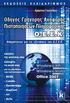 Περιεχόμενα Περιβάλλον ηλεκτρονικού υπολογιστή...9 Επιφάνεια εργασίας...12 Διαχείριση αρχείων...15 Ιοί Η/Υ...21 Διαχείριση εκτυπώσεων...22 Περιβάλλον ηλεκτρονικού υπολογιστή...23 Επιφάνεια εργασίας...26
Περιεχόμενα Περιβάλλον ηλεκτρονικού υπολογιστή...9 Επιφάνεια εργασίας...12 Διαχείριση αρχείων...15 Ιοί Η/Υ...21 Διαχείριση εκτυπώσεων...22 Περιβάλλον ηλεκτρονικού υπολογιστή...23 Επιφάνεια εργασίας...26
ΕΞΕΤΑΣΤΕΑ ΥΛΗ (SYLLABUS) INTERMEDIATE
 ΕΞΕΤΑΣΤΕΑ ΥΛΗ (SYLLABUS) INTERMEDIATE Επεξεργασία Κειμένου (Microsoft Word) Επεξεργασία κειμένου (Microsoft Word) 1. Βασικές Λειτουργίες και Περιβάλλον Εφαρμογής Επεξεργασίας Κειμένου. α. Χειρισμός εγγράφων.
ΕΞΕΤΑΣΤΕΑ ΥΛΗ (SYLLABUS) INTERMEDIATE Επεξεργασία Κειμένου (Microsoft Word) Επεξεργασία κειμένου (Microsoft Word) 1. Βασικές Λειτουργίες και Περιβάλλον Εφαρμογής Επεξεργασίας Κειμένου. α. Χειρισμός εγγράφων.
ΤΕΙ Ηρακλείου. Τμήμα Διοίκησης επιχειρήσεων Πληροφορική I
 ΤΕΙ Ηρακλείου Τμήμα Διοίκησης επιχειρήσεων Πληροφορική I Ανοίγοντας το Excel (Έναρξη /Προγράμματα /Microsoft Office / Microsoft Office Excel 2007), ανοίγει μπροστά μας ένα βιβλίο εργασίας (Βιβλίο1) με
ΤΕΙ Ηρακλείου Τμήμα Διοίκησης επιχειρήσεων Πληροφορική I Ανοίγοντας το Excel (Έναρξη /Προγράμματα /Microsoft Office / Microsoft Office Excel 2007), ανοίγει μπροστά μας ένα βιβλίο εργασίας (Βιβλίο1) με
ΕΙΔΙΚΟΤΗΤΑ: ΤΕΧΝΙΚΟΣ ΕΦΑΡΜΟΓΩΝ ΠΛΗΡΟΦΟΡΙΚΗΣ ΜΑΘΗΜΑ: ΕΙΣΑΓΩΓΗ ΣΤΗΝ ΠΛΗΡΟΦΟΡΙΚΗ
 ΕΙΔΙΚΟΤΗΤΑ: ΤΕΧΝΙΚΟΣ ΕΦΑΡΜΟΓΩΝ ΠΛΗΡΟΦΟΡΙΚΗΣ ΜΑΘΗΜΑ: ΕΙΣΑΓΩΓΗ ΣΤΗΝ ΠΛΗΡΟΦΟΡΙΚΗ (Σημειώσεις Excel) ΕΚΠΑΙΔΕΥΤΕΣ: ΒΑΡΕΛΑΣ ΙΩΑΝΝΗΣ, ΠΟΖΟΥΚΙΔΗΣ ΚΩΝΣΤΑΝΤΙΝΟΣ MICROSOFT EXCEL (ΕΚΠΑΙΔΕΥΤΙΚΕΣ ΣΗΜΕΙΩΣΕΙΣ) ΠΕΡΙΕΧΟΜΕΝΑ
ΕΙΔΙΚΟΤΗΤΑ: ΤΕΧΝΙΚΟΣ ΕΦΑΡΜΟΓΩΝ ΠΛΗΡΟΦΟΡΙΚΗΣ ΜΑΘΗΜΑ: ΕΙΣΑΓΩΓΗ ΣΤΗΝ ΠΛΗΡΟΦΟΡΙΚΗ (Σημειώσεις Excel) ΕΚΠΑΙΔΕΥΤΕΣ: ΒΑΡΕΛΑΣ ΙΩΑΝΝΗΣ, ΠΟΖΟΥΚΙΔΗΣ ΚΩΝΣΤΑΝΤΙΝΟΣ MICROSOFT EXCEL (ΕΚΠΑΙΔΕΥΤΙΚΕΣ ΣΗΜΕΙΩΣΕΙΣ) ΠΕΡΙΕΧΟΜΕΝΑ
Εργασία-3: Παρουσίαση Εργασίας. Ομάδα Α. Προετοιμασία Αναφοράς
 Εργασία-3: Παρουσίαση Εργασίας Ομάδα Α. Προετοιμασία Αναφοράς Αρκετοί πιστεύουν πως η επιτυχία μιας παρουσίασης είναι δεδομένη εάν ο παρουσιαστής κατέχει το θέμα που πρόκειται να παρουσιάσει και είναι
Εργασία-3: Παρουσίαση Εργασίας Ομάδα Α. Προετοιμασία Αναφοράς Αρκετοί πιστεύουν πως η επιτυχία μιας παρουσίασης είναι δεδομένη εάν ο παρουσιαστής κατέχει το θέμα που πρόκειται να παρουσιάσει και είναι
Kεφάλαιο 11 Λίστες και Ανάλυση Δεδομένων Kεφάλαιο 12 Εργαλεία ανάλυσης πιθανοτήτων Kεφάλαιο 13 Ανάλυση δεδομένων...
 Μέρος 2 Kεφάλαιο 11 Λίστες και Ανάλυση Δεδομένων... 211 Kεφάλαιο 12 Εργαλεία ανάλυσης πιθανοτήτων... 241 Kεφάλαιο 13 Ανάλυση δεδομένων... 257 Kεφάλαιο 14 Συναρτήσεις Μέρος Β... 285 Kεφάλαιο 15 Ευρετήριο
Μέρος 2 Kεφάλαιο 11 Λίστες και Ανάλυση Δεδομένων... 211 Kεφάλαιο 12 Εργαλεία ανάλυσης πιθανοτήτων... 241 Kεφάλαιο 13 Ανάλυση δεδομένων... 257 Kεφάλαιο 14 Συναρτήσεις Μέρος Β... 285 Kεφάλαιο 15 Ευρετήριο
Δώστε χρώμα και σύσταση στις διαφάνειες
 Δώστε χρώμα και σύσταση στις διαφάνειες Άσκηση 1: Επιλέξτε ένα πρότυπο σχεδίασης Τώρα μπορείτε να προσθέσετε χρώματα. Ακολουθώντας αυτά τα βήματα, ανοίξτε το παράθυρο εργασιών Σχεδίαση διαφάνειας και επιλέξτε
Δώστε χρώμα και σύσταση στις διαφάνειες Άσκηση 1: Επιλέξτε ένα πρότυπο σχεδίασης Τώρα μπορείτε να προσθέσετε χρώματα. Ακολουθώντας αυτά τα βήματα, ανοίξτε το παράθυρο εργασιών Σχεδίαση διαφάνειας και επιλέξτε
Επιμέλεια: Κωλέτσου Ευτυχία email: efi.unipi@gmail.com Web: http://www.ekoletsou.gr
 MS-WORD Επιμέλεια: Κωλέτσου Ευτυχία email: efi.unipi@gmail.com Web: http://www.ekoletsou.gr Ξεκινώντας με το WORD Επιμέλεια: ΚΩΛΕΤΣΟΥ ΕΥΤΥΧΙΑ A ναμφισβήτητα, τα πιο συχνά χρησιμοποιούμενα προγράμματα στους
MS-WORD Επιμέλεια: Κωλέτσου Ευτυχία email: efi.unipi@gmail.com Web: http://www.ekoletsou.gr Ξεκινώντας με το WORD Επιμέλεια: ΚΩΛΕΤΣΟΥ ΕΥΤΥΧΙΑ A ναμφισβήτητα, τα πιο συχνά χρησιμοποιούμενα προγράμματα στους
ΕΡΩΤΗΣΕΙΣ στην επεξεργασία κειμένου (Word)
 1. Πώς δημιουργούμε ένα νέο έγγραφο; 2. Πώς αποθηκεύουμε ένα έγγραφο στη δισκέτα μας; 3. Μπορείτε να περιγράψετε τη βασική οθόνη του Word;. 4. Τι ακριβώς κάνει το εργαλείο ζουμ; 5. Ποιους κανόνες ακολουθεί
1. Πώς δημιουργούμε ένα νέο έγγραφο; 2. Πώς αποθηκεύουμε ένα έγγραφο στη δισκέτα μας; 3. Μπορείτε να περιγράψετε τη βασική οθόνη του Word;. 4. Τι ακριβώς κάνει το εργαλείο ζουμ; 5. Ποιους κανόνες ακολουθεί
ΤΕΙ Ηρακλείου. Τμήμα Λογιστικής Πληροφορική I 6 η Εργαστηριακή άσκηση (Excel)
 ΤΕΙ Ηρακλείου Τμήμα Λογιστικής Πληροφορική I 6 η Εργαστηριακή άσκηση (Excel) Ανοίγοντας το Excel (Έναρξη /Προγράμματα /Microsoft Office / Microsoft Office Excel 2003), ανοίγει μπροστά μας ένα βιβλίο εργασίας
ΤΕΙ Ηρακλείου Τμήμα Λογιστικής Πληροφορική I 6 η Εργαστηριακή άσκηση (Excel) Ανοίγοντας το Excel (Έναρξη /Προγράμματα /Microsoft Office / Microsoft Office Excel 2003), ανοίγει μπροστά μας ένα βιβλίο εργασίας
Οδηγός γρήγορης εκκίνησης
 Οδηγός γρήγορης εκκίνησης Το Microsoft Publisher 2013 έχει διαφορετική εμφάνιση από προηγούμενες εκδόσεις. Γι αυτό το λόγο, δημιουργήσαμε αυτόν τον οδηγό για να ελαχιστοποιήσουμε την καμπύλη εκμάθησης.
Οδηγός γρήγορης εκκίνησης Το Microsoft Publisher 2013 έχει διαφορετική εμφάνιση από προηγούμενες εκδόσεις. Γι αυτό το λόγο, δημιουργήσαμε αυτόν τον οδηγό για να ελαχιστοποιήσουμε την καμπύλη εκμάθησης.
Ελέγξτε την ταινία σας
 Ελέγξτε την ταινία σας Σε αυτές τις ασκήσεις, θα κάνετε εισαγωγή μιας ταινίας και θα χρησιμοποιήσετε τις επιλογές που παρουσιάστηκαν στο μάθημα. Άσκηση 1: Εισαγωγή αρχείου ταινίας 1. Κάντε κλικ στη μικρογραφία
Ελέγξτε την ταινία σας Σε αυτές τις ασκήσεις, θα κάνετε εισαγωγή μιας ταινίας και θα χρησιμοποιήσετε τις επιλογές που παρουσιάστηκαν στο μάθημα. Άσκηση 1: Εισαγωγή αρχείου ταινίας 1. Κάντε κλικ στη μικρογραφία
1.1 Βασικές Έννοιες της Πληροφορικής Εισαγωγή 21 Τι είναι ο Ηλεκτρονικός Υπολογιστής 22 Υλικό (Hardware) - Λογισµικό (Software) 23 Ιστορική Εξέλιξη
 Π Ε Ρ Ι Ε Χ Ο Μ Ε Ν Α Μαθαίνετε Εύκολα Microsoft Office 2003 1 Εισαγωγή στην Πληροφορική 1.1 Βασικές Έννοιες της Πληροφορικής Εισαγωγή 21 Τι είναι ο Ηλεκτρονικός Υπολογιστής 22 Υλικό (Hardware) - Λογισµικό
Π Ε Ρ Ι Ε Χ Ο Μ Ε Ν Α Μαθαίνετε Εύκολα Microsoft Office 2003 1 Εισαγωγή στην Πληροφορική 1.1 Βασικές Έννοιες της Πληροφορικής Εισαγωγή 21 Τι είναι ο Ηλεκτρονικός Υπολογιστής 22 Υλικό (Hardware) - Λογισµικό
Αλλαγή της εμφάνισης κειμένου: μέγεθος γραμματοσειράς, είδος γραμματοσειράς
 3.3.1.1 Αλλαγή της εμφάνισης κειμένου: μέγεθος γραμματοσειράς, είδος γραμματοσειράς Γραμματοσειρές Η λέξη γραμματοσειρά αναφέρεται στο στυλ που εμφανίζονται τα γράμματα. Παρακάτω ακολουθούν κάποια παραδείγματα,
3.3.1.1 Αλλαγή της εμφάνισης κειμένου: μέγεθος γραμματοσειράς, είδος γραμματοσειράς Γραμματοσειρές Η λέξη γραμματοσειρά αναφέρεται στο στυλ που εμφανίζονται τα γράμματα. Παρακάτω ακολουθούν κάποια παραδείγματα,
Junior A (Κωδ.Τμήματος AJ1)
 International Diploma in It Skills Foundation for Young Learners Junior A (Κωδ.Τμήματος AJ1) Χρήση Υπολογιστή (Κωδ. AJ1.A 01) 1.1 Γενικές διαδικασίες και ρυθμίσεις 1.1.1 Βασικές λειτουργίες και ρυθμίσεις
International Diploma in It Skills Foundation for Young Learners Junior A (Κωδ.Τμήματος AJ1) Χρήση Υπολογιστή (Κωδ. AJ1.A 01) 1.1 Γενικές διαδικασίες και ρυθμίσεις 1.1.1 Βασικές λειτουργίες και ρυθμίσεις
3 Αποστολή μηνυμάτων ηλεκτρονικού ταχυδρομείου 141
 Περιεχόμενα Οι συγγραφείς... 11 Εισαγωγή στο Outlook 2007... 13 Τι νέο υπάρχει στο Outlook 2007...14 Ας ξεκινήσουμε!...16 Πληροφορίες για αναγνώστες που χρησιμοποιούν Windows ΧΡ... 17 Διαχείριση των αρχείων
Περιεχόμενα Οι συγγραφείς... 11 Εισαγωγή στο Outlook 2007... 13 Τι νέο υπάρχει στο Outlook 2007...14 Ας ξεκινήσουμε!...16 Πληροφορίες για αναγνώστες που χρησιμοποιούν Windows ΧΡ... 17 Διαχείριση των αρχείων
Σημειώσεις για το Microsoft Excel 2010
 Σημειώσεις για το Microsoft Excel 2010 2014 Περιεχόμενα Δημήτρης Χατζηιωαννίδης ECDL CTP & CISCO INSTRUCTOR Εισαγωγή στο Excel.... 3 Ανοίξτε το Excel με το κουμπί "Έναρξη" των Windows..... 3 Δημιουργία
Σημειώσεις για το Microsoft Excel 2010 2014 Περιεχόμενα Δημήτρης Χατζηιωαννίδης ECDL CTP & CISCO INSTRUCTOR Εισαγωγή στο Excel.... 3 Ανοίξτε το Excel με το κουμπί "Έναρξη" των Windows..... 3 Δημιουργία
Ενότητα. Επεξεργασία κειμένου. εκδόσεις ΚΛΕΙΔΑΡΙΘΜΟΣ
 Ενότητα Επεξεργασία κειμένου 28. Microsoft Word 2007 Απαντήσεις ερωτήσεων και ασκήσεων επανάληψης 1. Για να ξεκινήσουμε την εφαρμογή Microsoft Word, μπορούμε να πατήσουμε στο κουμπί έναρξη έπειτα στην
Ενότητα Επεξεργασία κειμένου 28. Microsoft Word 2007 Απαντήσεις ερωτήσεων και ασκήσεων επανάληψης 1. Για να ξεκινήσουμε την εφαρμογή Microsoft Word, μπορούμε να πατήσουμε στο κουμπί έναρξη έπειτα στην
ιαµόρφωση σελίδας Προεπισκόπηση Εκτύπωση
 ιαµόρφωση σελίδας Προεπισκόπηση Εκτύπωση Η µορφοποίηση των σελίδων ενός εγγράφου Πριν ξεκινήσετε να δηµιουργείτε ένα έγγραφο, είναι χρήσιµο να έχετε σχεδιάσει ή να έχετε κατά νου πώς περίπου θέλετε να
ιαµόρφωση σελίδας Προεπισκόπηση Εκτύπωση Η µορφοποίηση των σελίδων ενός εγγράφου Πριν ξεκινήσετε να δηµιουργείτε ένα έγγραφο, είναι χρήσιµο να έχετε σχεδιάσει ή να έχετε κατά νου πώς περίπου θέλετε να
PowerPoint Ένα εργαλείο παρουσίασης
 Εργασία 7η 2 Αρκετοί πιστεύουν πως η επιτυχία μιας παρουσίασης είναι δεδομένη εάν ο παρουσιαστής κατέχει το θέμα που πρόκειται να παρουσιάσει και είναι σε θέση να χειρίζεται ί ά άνετα έ ένα πρόγραμμα ό
Εργασία 7η 2 Αρκετοί πιστεύουν πως η επιτυχία μιας παρουσίασης είναι δεδομένη εάν ο παρουσιαστής κατέχει το θέμα που πρόκειται να παρουσιάσει και είναι σε θέση να χειρίζεται ί ά άνετα έ ένα πρόγραμμα ό
ΕΙΣΑΓΩΓΗ ΣΤΗ ΧΡΗΣΗ Η/Υ ΤΜΗΜΑ ΑΣΟΠΟΝΙΑΣ ΚΑΙ ΙΑΧΕΙΡΙΣΗΣ ΦΥΣΙΚΟΥ ΠΕΡΙΒΑΛΛΟΝΤΟΣ Τ.Ε.Ι. ΛΑΡΙΣΑΣ ΠΑΡΑΡΤΗΜΑ ΚΑΡ ΙΤΣΑΣ ΕΡΓΑΣΤΗΡΙΟ 08 ΛΟΓΙΣΤΙΚΑ ΦΥΛΛΑ (ΜΕΡΟΣ 1)
 ΕΙΣΑΓΩΓΗ ΣΤΗ ΧΡΗΣΗ Η/Υ ΤΜΗΜΑ ΑΣΟΠΟΝΙΑΣ ΚΑΙ ΙΑΧΕΙΡΙΣΗΣ ΦΥΣΙΚΟΥ ΠΕΡΙΒΑΛΛΟΝΤΟΣ Τ.Ε.Ι. ΛΑΡΙΣΑΣ ΠΑΡΑΡΤΗΜΑ ΚΑΡ ΙΤΣΑΣ ΕΡΓΑΣΤΗΡΙΟ 08 ΛΟΓΙΣΤΙΚΑ ΦΥΛΛΑ (ΜΕΡΟΣ 1) ΑΝΤΙΚΕΙΜΕΝΑ ΕΡΓΑΣΤΗΡΙΟΥ Γραµµή τίτλου Πλαίσιο ονοµάτων
ΕΙΣΑΓΩΓΗ ΣΤΗ ΧΡΗΣΗ Η/Υ ΤΜΗΜΑ ΑΣΟΠΟΝΙΑΣ ΚΑΙ ΙΑΧΕΙΡΙΣΗΣ ΦΥΣΙΚΟΥ ΠΕΡΙΒΑΛΛΟΝΤΟΣ Τ.Ε.Ι. ΛΑΡΙΣΑΣ ΠΑΡΑΡΤΗΜΑ ΚΑΡ ΙΤΣΑΣ ΕΡΓΑΣΤΗΡΙΟ 08 ΛΟΓΙΣΤΙΚΑ ΦΥΛΛΑ (ΜΕΡΟΣ 1) ΑΝΤΙΚΕΙΜΕΝΑ ΕΡΓΑΣΤΗΡΙΟΥ Γραµµή τίτλου Πλαίσιο ονοµάτων
Οδηγός γρήγορης εκκίνησης
 Χρήση του Office 365 σε τηλέφωνο Windows Phone Οδηγός γρήγορης εκκίνησης Έλεγχος ηλεκτρονικού ταχυδρομείου Ρυθμίστε το Windows Phone για αποστολή και λήψη ηλεκτρονικού ταχυδρομείου από το λογαριασμό του
Χρήση του Office 365 σε τηλέφωνο Windows Phone Οδηγός γρήγορης εκκίνησης Έλεγχος ηλεκτρονικού ταχυδρομείου Ρυθμίστε το Windows Phone για αποστολή και λήψη ηλεκτρονικού ταχυδρομείου από το λογαριασμό του
[συνέχεια του εγγράφου Word 2]
![[συνέχεια του εγγράφου Word 2] [συνέχεια του εγγράφου Word 2]](/thumbs/79/79810750.jpg) [συνέχεια του εγγράφου Word 2] Συνεχίζουμε την πρακτική μας άσκηση πάνω στο έγγραφο που δημιουργήσαμε την προηγούμενη εβδομάδα και το οποίο αποθηκεύσαμε στον φάκελο με το όνομά μας, με το όνομα: Word 2x.
[συνέχεια του εγγράφου Word 2] Συνεχίζουμε την πρακτική μας άσκηση πάνω στο έγγραφο που δημιουργήσαμε την προηγούμενη εβδομάδα και το οποίο αποθηκεύσαμε στον φάκελο με το όνομά μας, με το όνομα: Word 2x.
Εργαστηριακή Άσκηση 4 Μορφοποίηση Κειμένου μέσω του
 Μορφοποίηση χαρακτήρων Όταν ανοίγουμε το Word η γραμματοσειρά που υπάρχει είναι προκαθορισμένη. Το πλαίσιο διαλόγου Γραμματοσειρά μας επιτρέπει να κάνουμε περισσότερες μορφοποιήσεις. Επιλέγουμε Μορφή Απόσταση
Μορφοποίηση χαρακτήρων Όταν ανοίγουμε το Word η γραμματοσειρά που υπάρχει είναι προκαθορισμένη. Το πλαίσιο διαλόγου Γραμματοσειρά μας επιτρέπει να κάνουμε περισσότερες μορφοποιήσεις. Επιλέγουμε Μορφή Απόσταση
Υπολογιστικά Φύλλα Microsoft Excel 2016 Level I
 Υπολογιστικά Φύλλα Microsoft Excel 2016 Level I 1. Εισαγωγή 1.1. Δυνατότητες και χαρακτηριστικά του προγράμματος 1.2. Τρόποι ενεργοποίησης του προγράμματος 1.3. Περιγραφή του βασικού παραθύρου Ορολογία
Υπολογιστικά Φύλλα Microsoft Excel 2016 Level I 1. Εισαγωγή 1.1. Δυνατότητες και χαρακτηριστικά του προγράμματος 1.2. Τρόποι ενεργοποίησης του προγράμματος 1.3. Περιγραφή του βασικού παραθύρου Ορολογία
ΕΝΟΤΗΤΑ 6: «Microsoft PowerPoint 2007» Κεφάλαιο 6.7: Αναδιάταξη κειμένου και αντικειμένων
 Πρόγραμμα Πιστοποίησης Γνώσεων και Δεξιοτήτων ΕΝΟΤΗΤΑ 6: «Microsoft PowerPoint 2007» Κεφάλαιο 6.7: Αναδιάταξη κειμένου και αντικειμένων Αντώνης Χατζηνούσκας 2 ΠΕΡΙΕΧΟΜΕΝΑ Α. Σκοπός του Μαθήματος Β. Θεωρία
Πρόγραμμα Πιστοποίησης Γνώσεων και Δεξιοτήτων ΕΝΟΤΗΤΑ 6: «Microsoft PowerPoint 2007» Κεφάλαιο 6.7: Αναδιάταξη κειμένου και αντικειμένων Αντώνης Χατζηνούσκας 2 ΠΕΡΙΕΧΟΜΕΝΑ Α. Σκοπός του Μαθήματος Β. Θεωρία
Microsoft Word. 1) Έναρξη
 Microsoft Word 1) Έναρξη 1.1) Εκκίνηση Για να ξεκινήσουμε το Word, πατάμε στο κουμπί Εναρξη και από το μενού που εμφανίζεται επιλέγουμε Προγράμματα και Microsoft Word. Η εφαρμογή Word ξεκινά και εμφανίζεται
Microsoft Word 1) Έναρξη 1.1) Εκκίνηση Για να ξεκινήσουμε το Word, πατάμε στο κουμπί Εναρξη και από το μενού που εμφανίζεται επιλέγουμε Προγράμματα και Microsoft Word. Η εφαρμογή Word ξεκινά και εμφανίζεται
Ενότητα. Βάσεις δεδομένων. εκδόσεις ΚΛΕΙΔΑΡΙΘΜΟΣ
 Ενότητα Βάσεις δεδομένων Κεφάλαιο 68. Βάσεις δεδομένων και Microsoft Access Απαντήσεις ερωτήσεων και ασκήσεων επανάληψης 1. Η χρησιμότητα μιας βάσης δεδομένων είναι: Η συλλογή, η οργάνωση, η επεξεργασία,
Ενότητα Βάσεις δεδομένων Κεφάλαιο 68. Βάσεις δεδομένων και Microsoft Access Απαντήσεις ερωτήσεων και ασκήσεων επανάληψης 1. Η χρησιμότητα μιας βάσης δεδομένων είναι: Η συλλογή, η οργάνωση, η επεξεργασία,
Ενότητα. Υπολογιστικά φύλλα. εκδόσεις ΚΛΕΙΔΑΡΙΘΜΟΣ
 Ενότητα Υπολογιστικά φύλλα Κεφάλαιο 51. Microsoft Excel 2007 Απαντήσεις ερωτήσεων και ασκήσεων επανάληψης 1. Για να ξεκινήσουμε την εφαρμογή Microsoft Excel μπορούμε να πατήσουμε στο κουμπί Έναρξη, μετά
Ενότητα Υπολογιστικά φύλλα Κεφάλαιο 51. Microsoft Excel 2007 Απαντήσεις ερωτήσεων και ασκήσεων επανάληψης 1. Για να ξεκινήσουμε την εφαρμογή Microsoft Excel μπορούμε να πατήσουμε στο κουμπί Έναρξη, μετά
MICROSOFT OFFICE 2003 MICROSOFT WORD 2003
 MICROSOFT OFFICE 2003 MICROSOFT WORD 2003 Εµφάνιση των γραµµών εργαλείων "Βασική" και "Μορφοποίηση" σε δύο γραµµές Από προεπιλογή, οι γραµµές εργαλείων Βασική και Μορφοποίηση εµφανίζονται µε αγκύρωση (σταθεροποίηση:
MICROSOFT OFFICE 2003 MICROSOFT WORD 2003 Εµφάνιση των γραµµών εργαλείων "Βασική" και "Μορφοποίηση" σε δύο γραµµές Από προεπιλογή, οι γραµµές εργαλείων Βασική και Μορφοποίηση εµφανίζονται µε αγκύρωση (σταθεροποίηση:
Ο Οδηγός γρήγορης εκκίνησης
 Ο Οδηγός γρήγορης εκκίνησης του Microsoft PowerPoint 2013 έχει διαφορετική εμφάνιση από προηγούμενες εκδόσεις. Γι αυτό το λόγο, δημιουργήσαμε αυτόν τον οδηγό για να ελαχιστοποιήσουμε την καμπύλη εκμάθησης.
Ο Οδηγός γρήγορης εκκίνησης του Microsoft PowerPoint 2013 έχει διαφορετική εμφάνιση από προηγούμενες εκδόσεις. Γι αυτό το λόγο, δημιουργήσαμε αυτόν τον οδηγό για να ελαχιστοποιήσουμε την καμπύλη εκμάθησης.
Δημιουργία παρουσιάσεων με το PowerPoint
 Δημιουργία παρουσιάσεων με το PowerPoint Οι νέες Τεχνολογίες αλλάζουν ριζικά το τοπίο της εκπαίδευσης. Αλλάζουν τον τρόπο διδασκαλίας και μάθησης, τον τρόπο μελέτης αλλά και τον τρόπο έρευνας και αξιολόγησης,
Δημιουργία παρουσιάσεων με το PowerPoint Οι νέες Τεχνολογίες αλλάζουν ριζικά το τοπίο της εκπαίδευσης. Αλλάζουν τον τρόπο διδασκαλίας και μάθησης, τον τρόπο μελέτης αλλά και τον τρόπο έρευνας και αξιολόγησης,
Εισαγωγή Κεφάλαιο 1: Εγκατάσταση της Access Κεφάλαιο 2: Βάσεις δεδομένων και δομικά στοιχεία της Access
 ΠΕΡΙΕΧΟΜΕΝΑ Εισαγωγή...15 Κεφάλαιο 1: Εγκατάσταση της Access 2002...17 Τι είναι το Office XP;...17 Τεχνικές απαιτήσεις του Office XP...17 Πρόσθετα απαιτούμενα για την αξιοποίηση εξειδικευμένων χαρακτηριστικών...18
ΠΕΡΙΕΧΟΜΕΝΑ Εισαγωγή...15 Κεφάλαιο 1: Εγκατάσταση της Access 2002...17 Τι είναι το Office XP;...17 Τεχνικές απαιτήσεις του Office XP...17 Πρόσθετα απαιτούμενα για την αξιοποίηση εξειδικευμένων χαρακτηριστικών...18
Περιεχόμενα. Λίγα λόγια από το συγγραφέα... 7 1 Microsoft Word 2010... 9. 2 ημιουργία νέου εγγράφου... 17. 3 Το σύστημα Βοήθειας του Office...
 Περιεχόμενα Λίγα λόγια από το συγγραφέα... 7 1 Microsoft Word 2010... 9 2 ημιουργία νέου εγγράφου... 17 3 Το σύστημα Βοήθειας του Office... 31 4 Μετακίνηση σε έγγραφο και προβολές εγγράφου... 37 5 Επιλογή
Περιεχόμενα Λίγα λόγια από το συγγραφέα... 7 1 Microsoft Word 2010... 9 2 ημιουργία νέου εγγράφου... 17 3 Το σύστημα Βοήθειας του Office... 31 4 Μετακίνηση σε έγγραφο και προβολές εγγράφου... 37 5 Επιλογή
